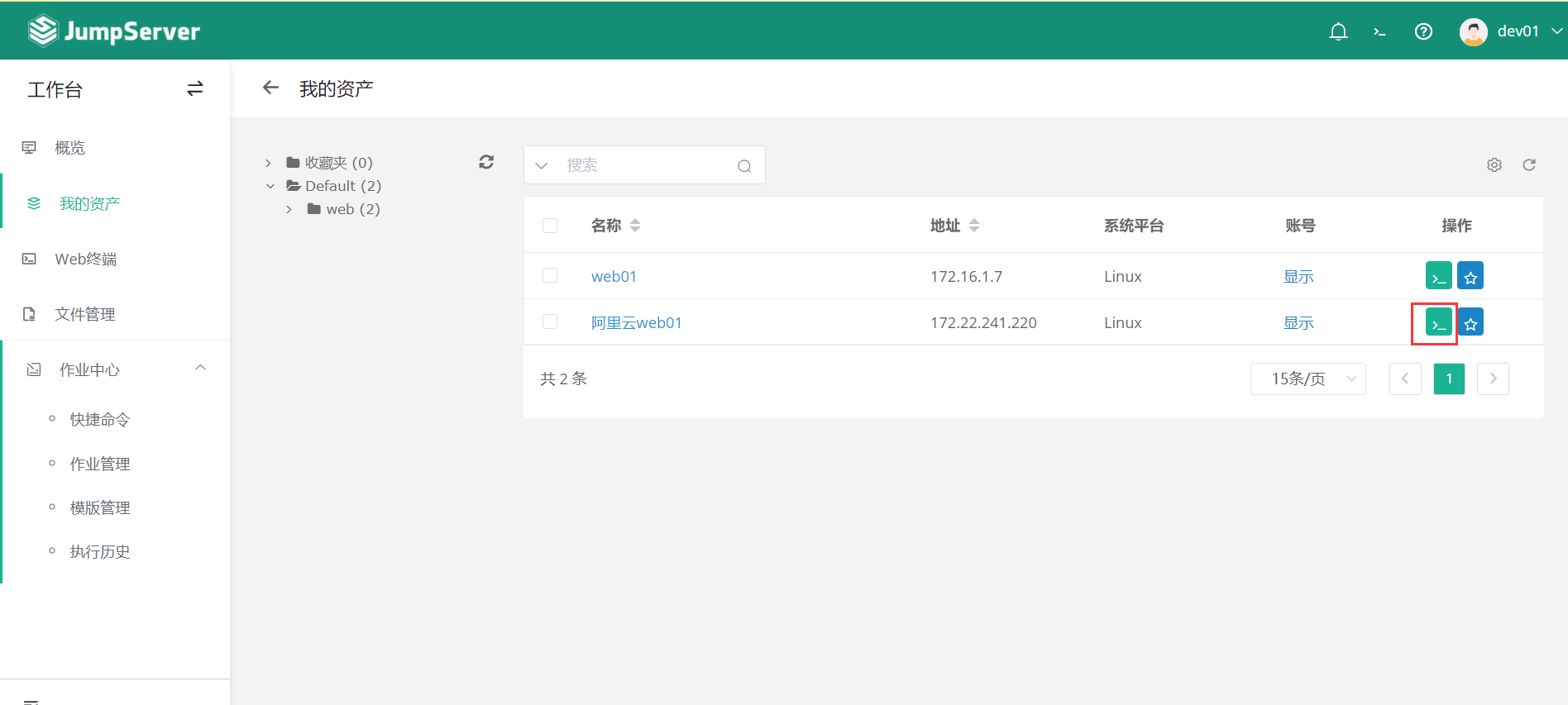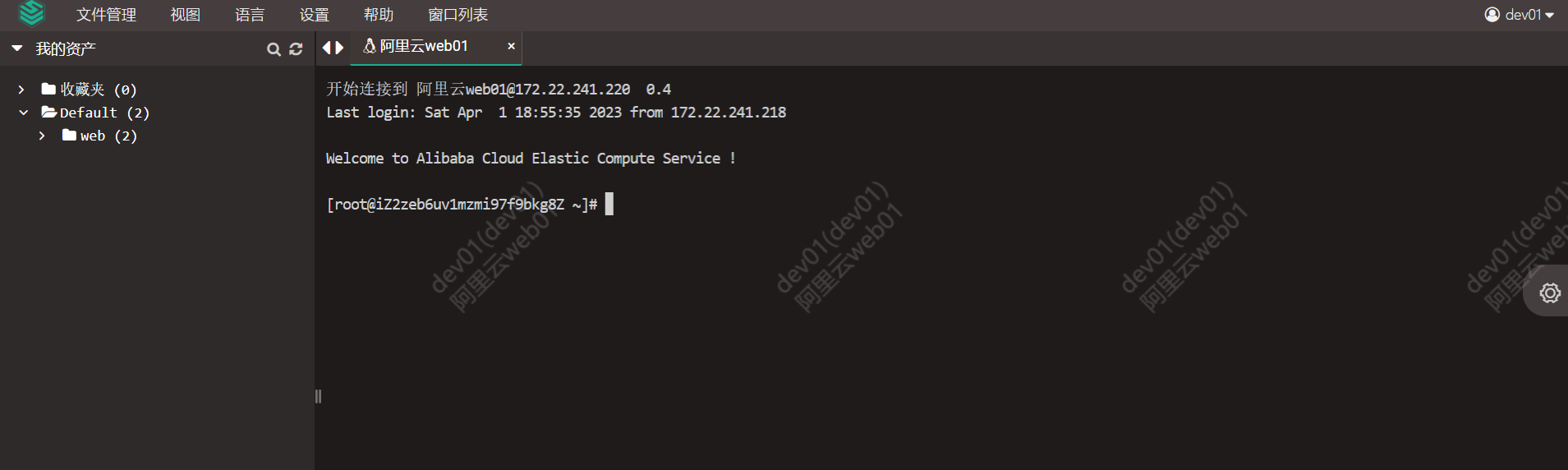Jumpserver
一、跳板机概述
日常普通运维: 运维管理与维护环境,一般通过远程连接工具,进行去维护与管理,好处方便. 缺点不方便进行行为审计(什么时间 什么地 点,做了什么),批量管理较难
自动化运维与管理: 推荐通过跳板机连接用户管理服务器, 进行批量管理可以利用自动化工具(密钥认证,Ansible批量部署,批量更 新,批量配置)
跳板机/堡垒机: 运维管理服务器入口
二、 常用跳板机选择
| 跳板机 | |
|---|---|
| teleport | 功能简单,使用方便,简约风 |
| Jms(JumpServer) | 功能详细,需要系统配置会更高 |
| 商业软件/硬件 |
三、JMS 架构
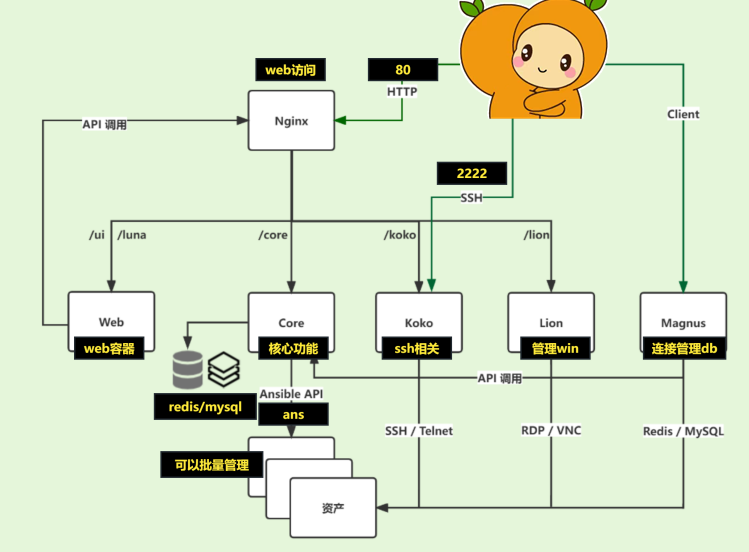
四、部署
服务器最少需要2c4G
[root@jumpserver ~]# ll
total 2088768
-rw-------. 1 root root 1340 Jan 9 09:09 anaconda-ks.cfg
-rw-r--r-- 1 root root 2138892766 Mar 31 11:09 jumpserver-offline-installer-v3.0.4-amd64-247.tar.gz
[root@jumpserver ~]# mkdir -p /app/tools/
[root@jumpserver ~]# tar xf jumpserver-offline-installer-v3.0.4-amd64-247.tar.gz -C /app/tools/
[root@jumpserver ~]# ln -s /app/tools/jumpserver-offline-installer-v3.0.4-amd64-247/ /app/tools/jumpserver
[root@jumpserver ~]# cd /app/tools/jumpserver
[root@jumpserver /app/tools/jumpserver]# ll
total 72
-rw-r--r-- 1 root root 2121 Mar 8 16:26 cn-quick_start.sh
drwxr-xr-x 2 root root 4096 Mar 8 16:26 compose
-rw-r--r-- 1 root root 4220 Mar 8 16:26 config-example.txt
drwxr-xr-x 8 root root 101 Mar 8 16:26 config_init
-rwxr-xr-x 1 root root 7048 Mar 8 16:26 jmsctl.sh
-rw-r--r-- 1 root root 35148 Mar 8 16:26 LICENSE
drwxr-xr-x 4 root root 29 Mar 8 16:26 locale
-rw-r--r-- 1 root root 1992 Mar 8 16:26 quick_start.sh
-rw-r--r-- 1 root root 1874 Mar 8 16:26 README.md
drwxr-xr-x 4 root root 307 Mar 8 16:26 scripts
-rw-r--r-- 1 root root 22 Mar 8 16:26 static.env
drwxr-xr-x 2 root root 41 Mar 8 16:26 utils
[root@jumpserver /app/tools/jumpserver]# ./jmsctl.sh install
██╗██╗ ██╗███╗ ███╗██████╗ ███████╗███████╗██████╗ ██╗ ██╗███████╗██████╗
██║██║ ██║████╗ ████║██╔══██╗██╔════╝██╔════╝██╔══██╗██║ ██║██╔════╝██╔══██╗
██║██║ ██║██╔████╔██║██████╔╝███████╗█████╗ ██████╔╝██║ ██║█████╗ ██████╔╝
██ ██║██║ ██║██║╚██╔╝██║██╔═══╝ ╚════██║██╔══╝ ██╔══██╗╚██╗ ██╔╝██╔══╝ ██╔══██╗
╚█████╔╝╚██████╔╝██║ ╚═╝ ██║██║ ███████║███████╗██║ ██║ ╚████╔╝ ███████╗██║ ██║
╚════╝ ╚═════╝ ╚═╝ ╚═╝╚═╝ ╚══════╝╚══════╝╚═╝ ╚═╝ ╚═══╝ ╚══════╝╚═╝ ╚═╝
Version: v3.0.4
1. Check Configuration File
Path to Configuration file: /opt/jumpserver/config
/opt/jumpserver/config/config.txt [ √ ]
/opt/jumpserver/config/nginx/cert/server.crt [ √ ]
/opt/jumpserver/config/nginx/cert/server.key [ √ ]
complete
>>> Install and Configure Docker
1. Install Docker
complete
2. Configure Docker
Do you want to support IPv6? (y/n) (default n): n #输入n
*****
*****
>>> Install and Configure JumpServer
1. Configure Private Key
SECRETE_KEY: ODA2NzRkNTYtZDYyOC1lYTkyLTA3ZGUtNzg4ODJmMzE4YTQ2
BOOTSTRAP_TOKEN: ODA2NzRkNTYtZDYyOC1lYTky
complete
2. Configure Persistent Directory
Do you need custom persistent store, will use the default directory /data/jumpserver? (y/n) (default n): #回车
complete
3. Configure MySQL
Do you want to use external MySQL? (y/n) (default n): #回车
complete
4. Configure Redis
Do you want to use external Redis? (y/n) (default n): #回车
complete
5. Configure External Port
Do you need to customize the JumpServer external port? (y/n) (default n): complete #回车
>>> The Installation is Complete
1. You can use the following command to start, and then visit
cd /app/tools/jumpserver
./jmsctl.sh start
2. Other management commands
./jmsctl.sh stop
./jmsctl.sh restart
./jmsctl.sh backup
./jmsctl.sh upgrade
For more commands, you can enter ./jmsctl.sh --help to understand
3. Web access
http://10.0.0.65:80
Default username: admin Default password: admin
4. SSH/SFTP access
ssh -p2222 admin@10.0.0.65
sftp -P2222 admin@10.0.0.65
5. More information
Official Website: https://www.jumpserver.org/
Documentation: https://docs.jumpserver.org/
[root@jumpserver /app/tools/jumpserver]# ./jmsctl.sh start
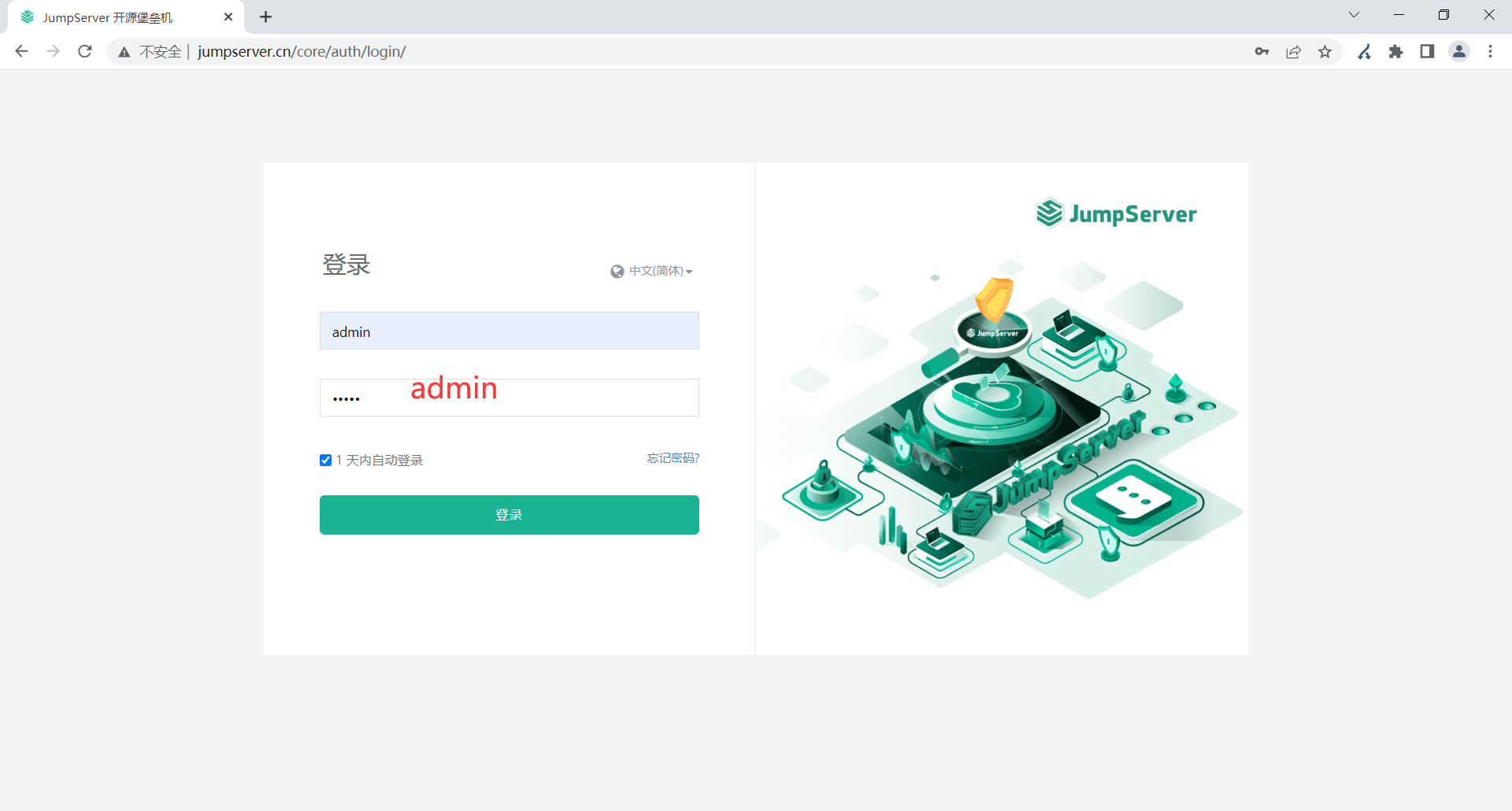
五、使用
1.创建资产节点
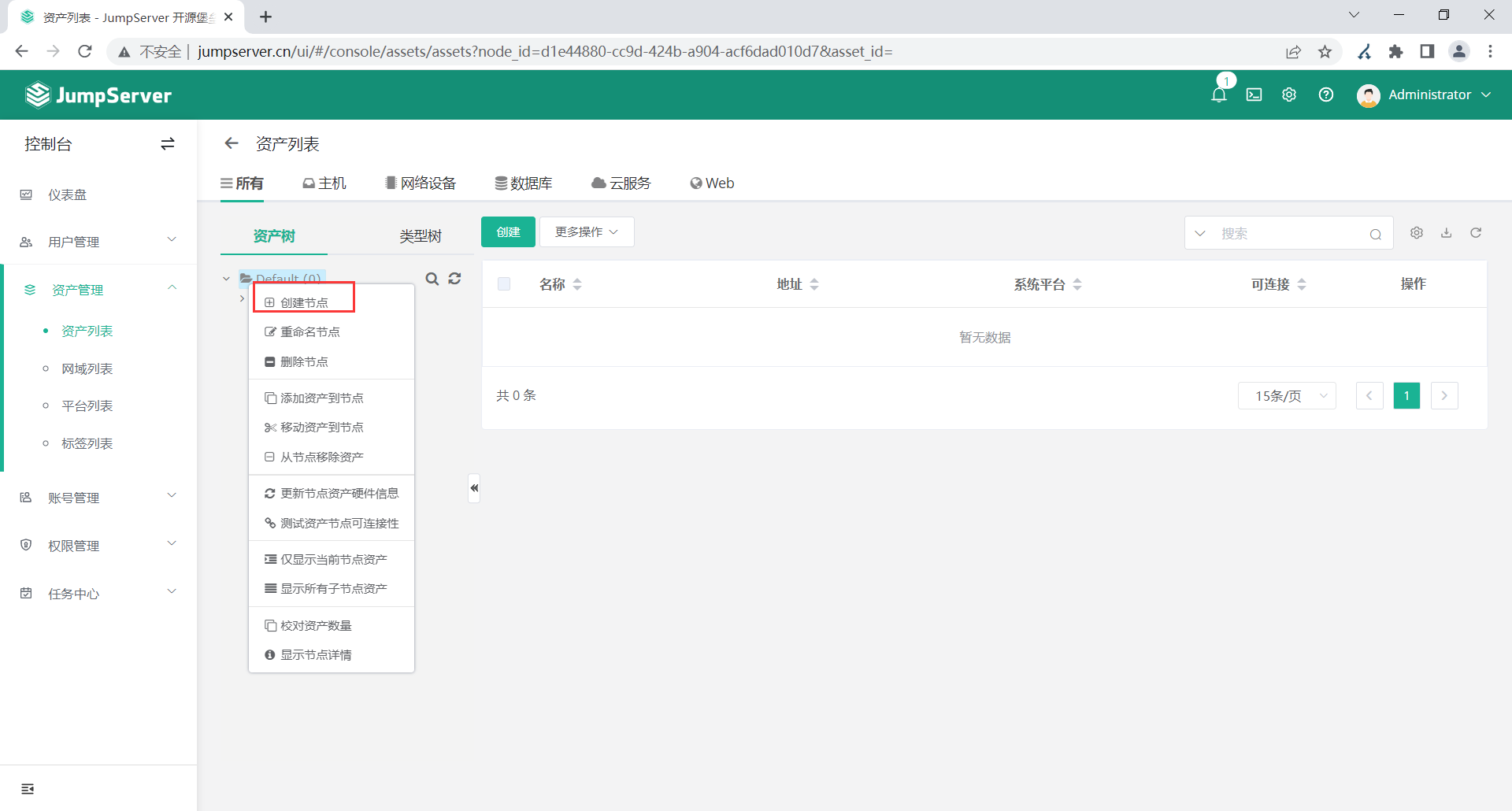
2.创建资产
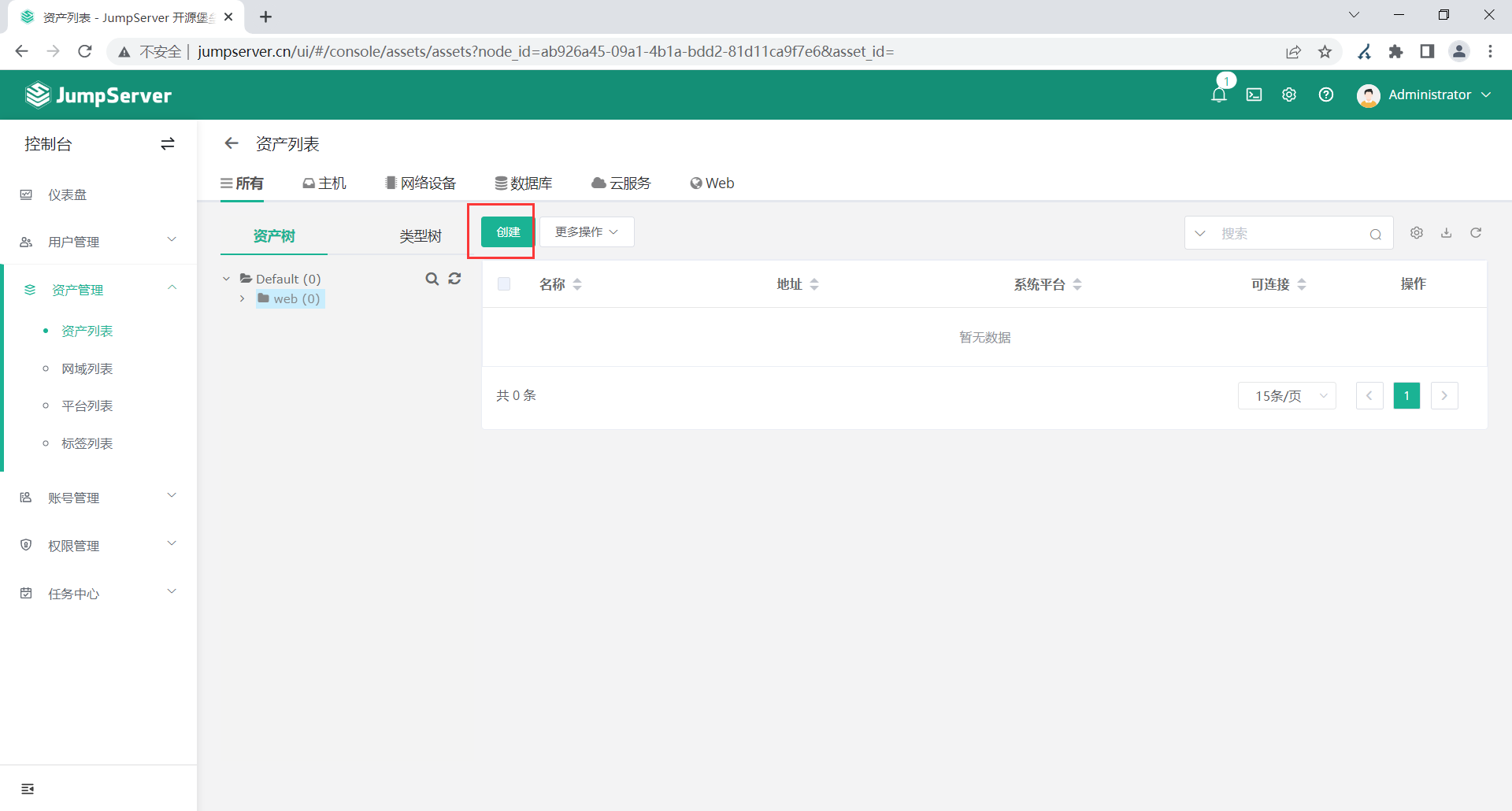
创建主机账号
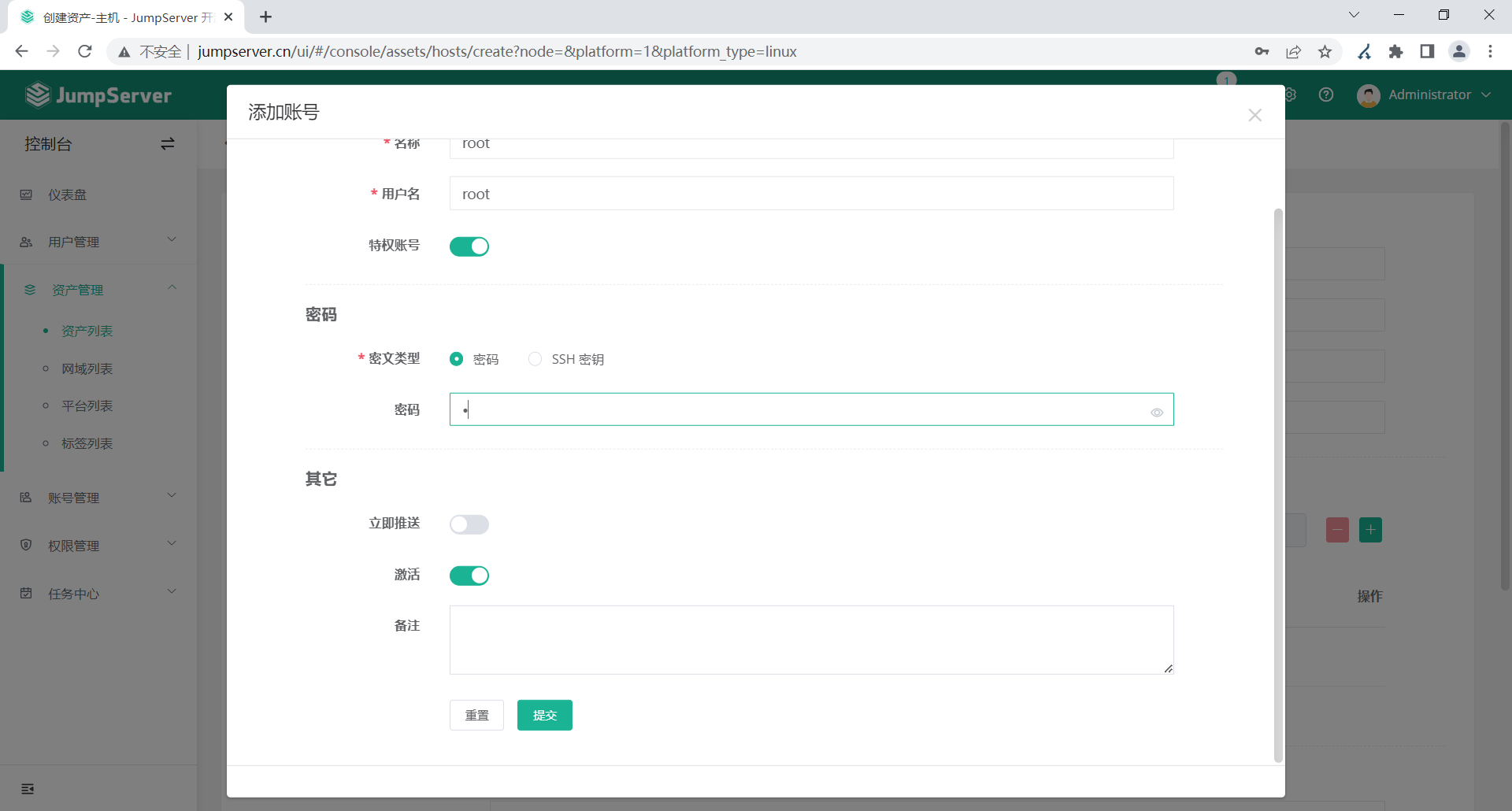
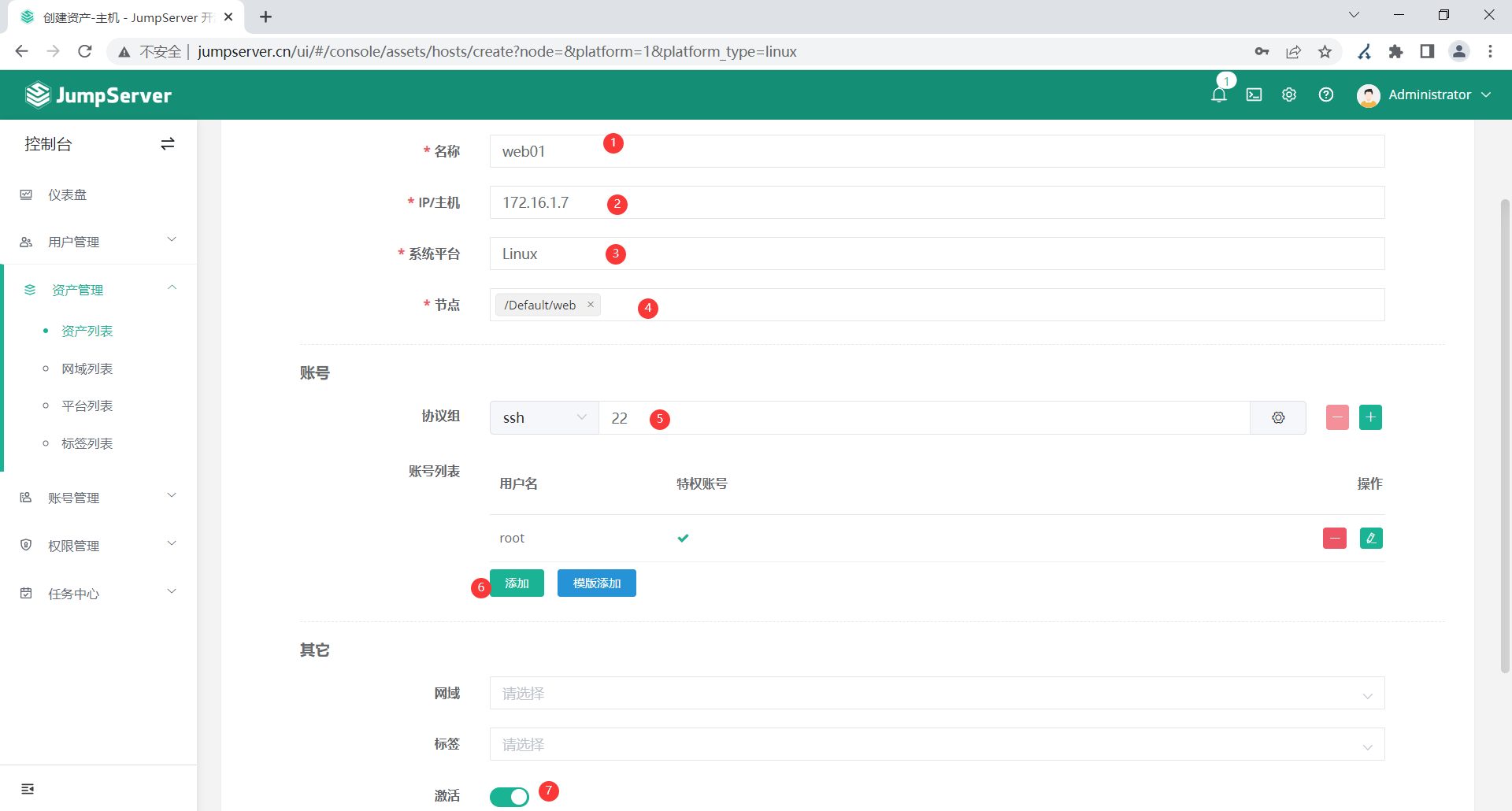
3.创建用户组
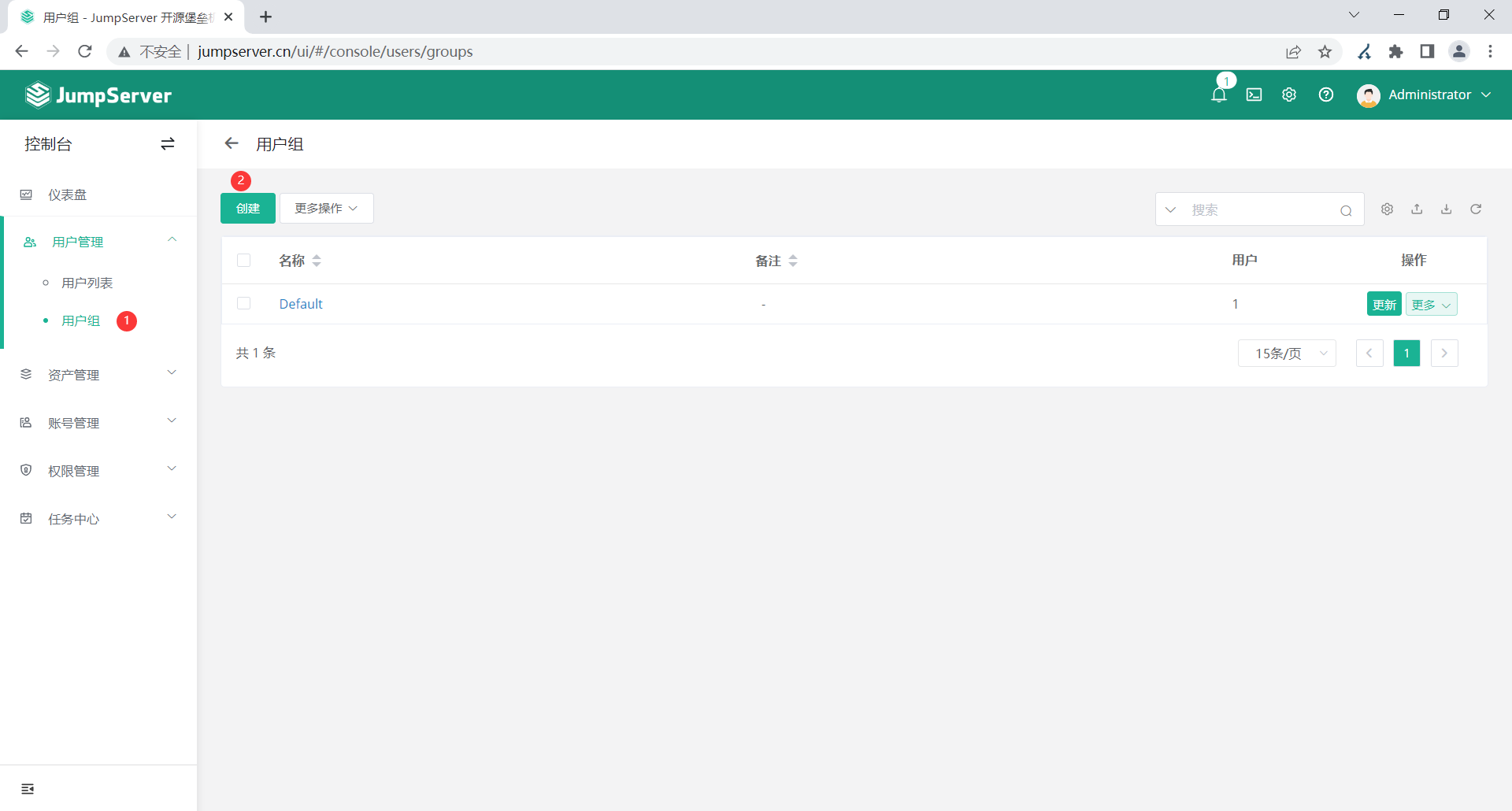
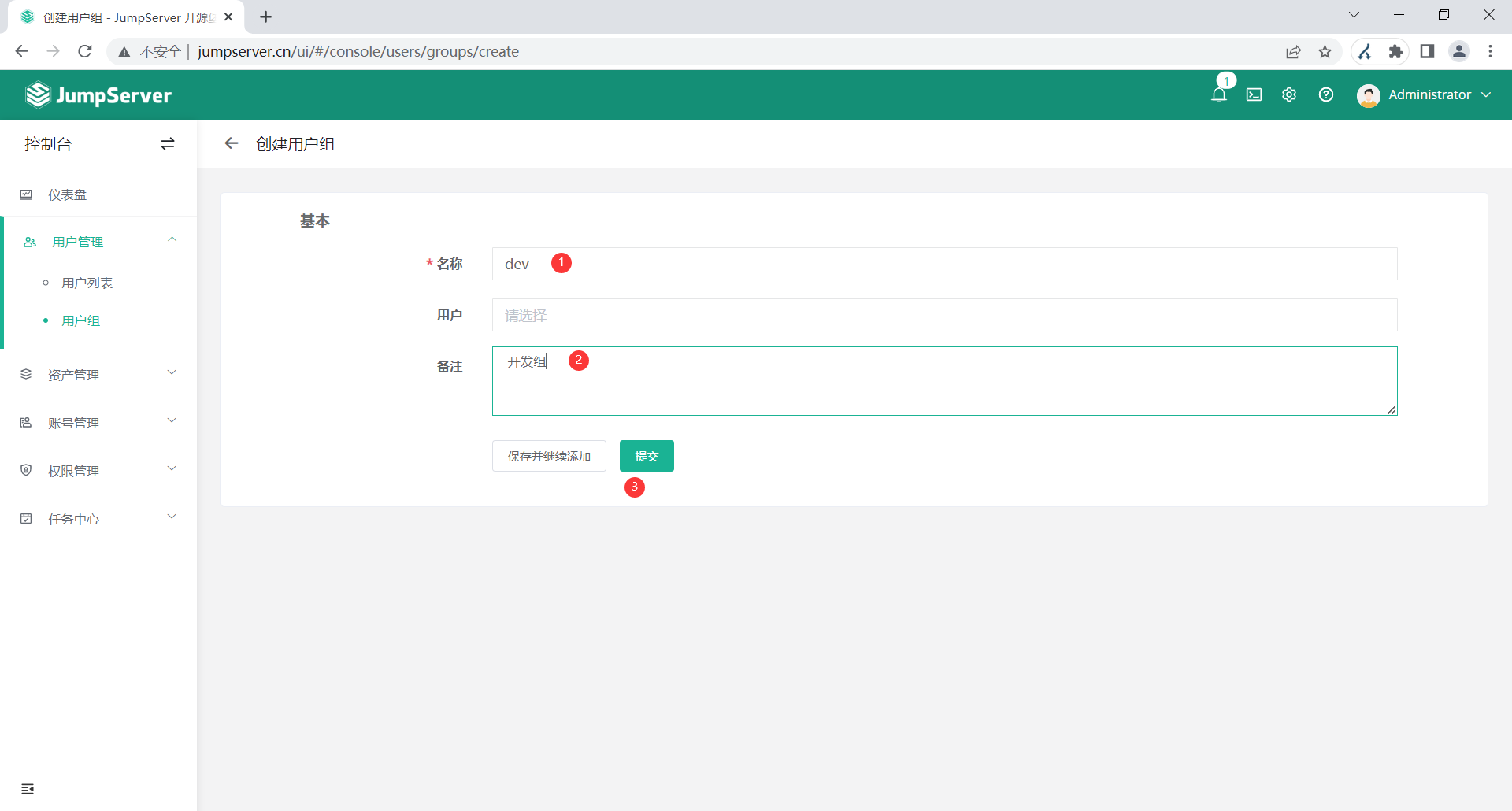
3.添加用户
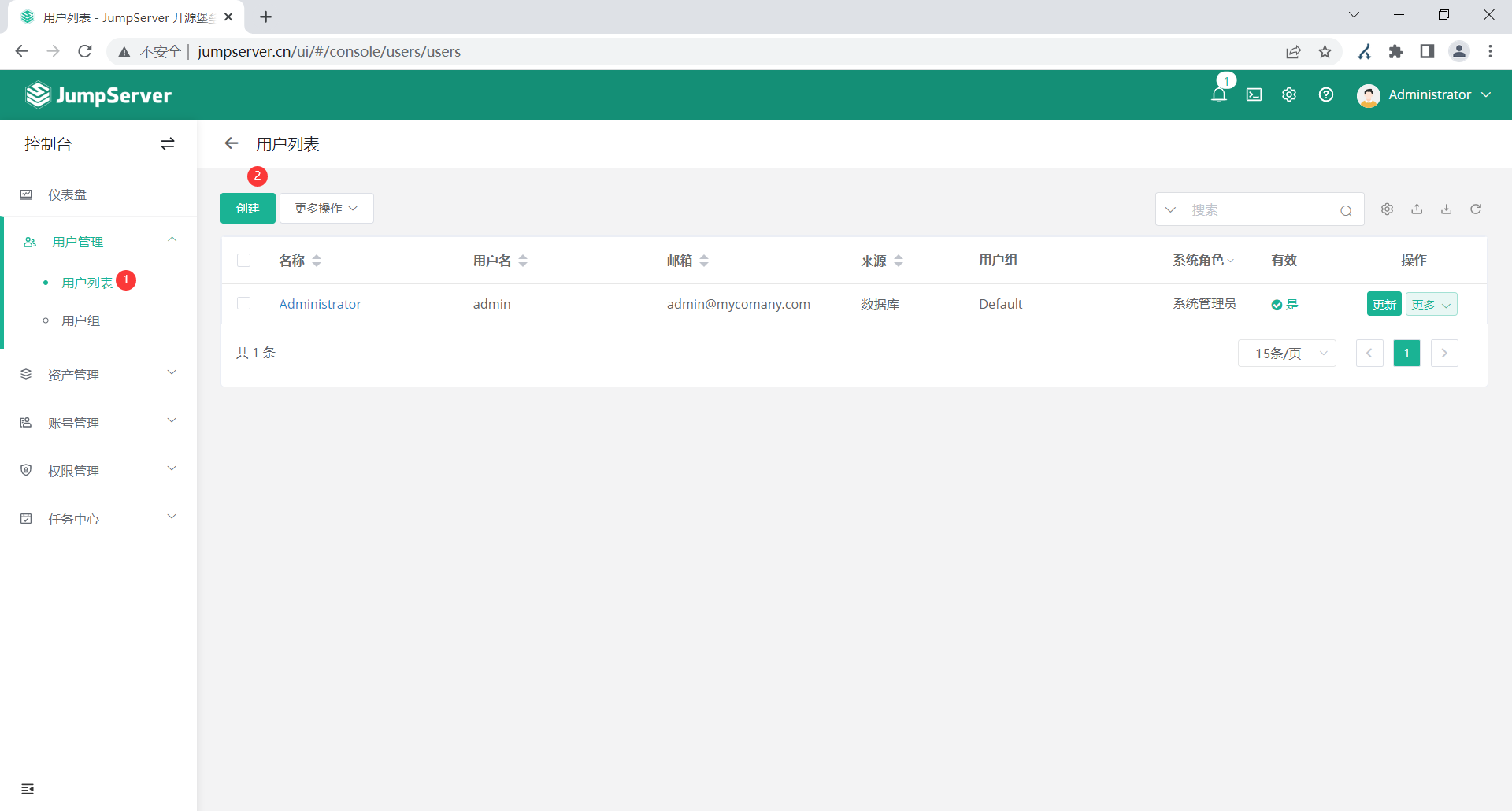
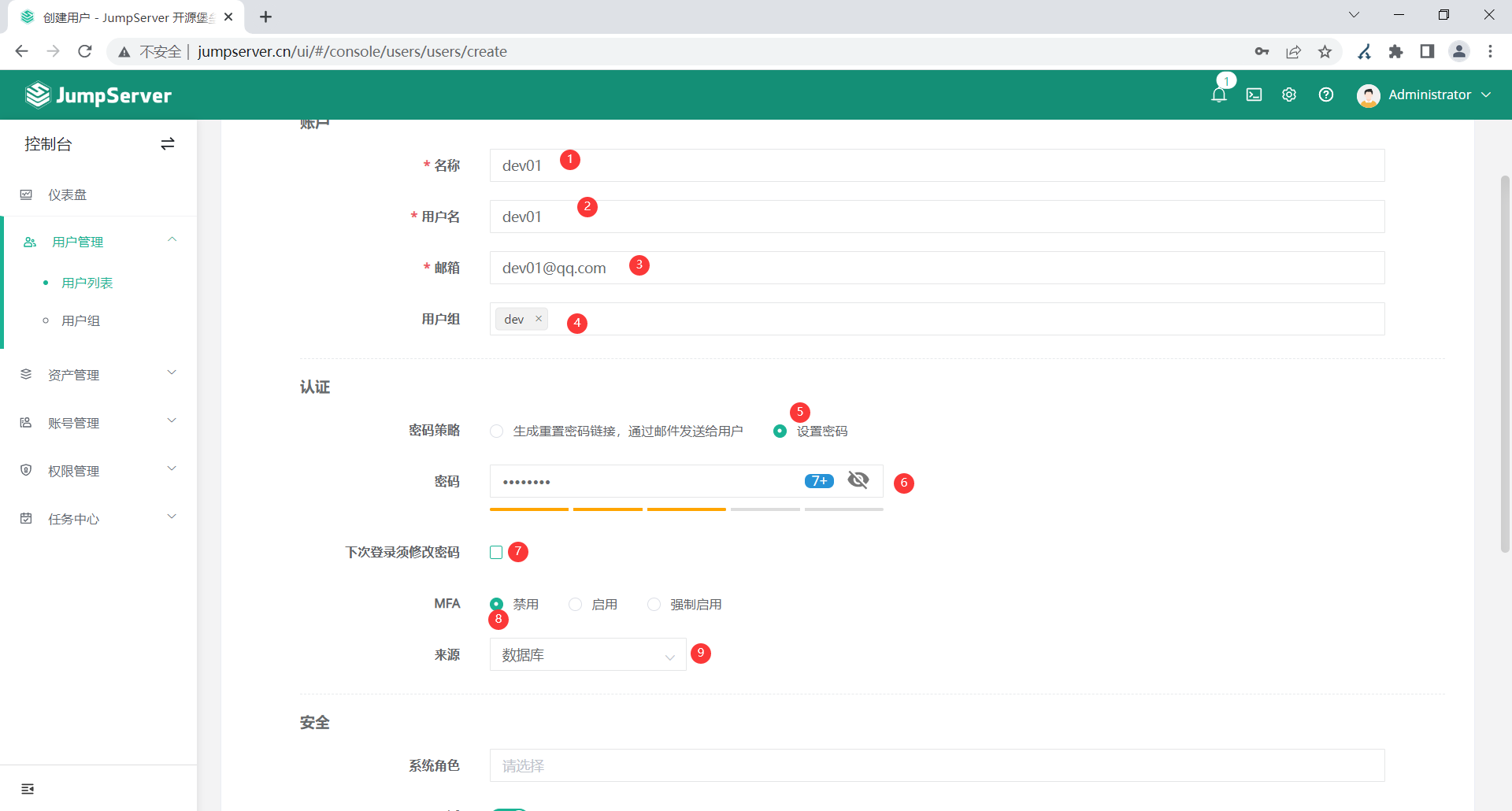
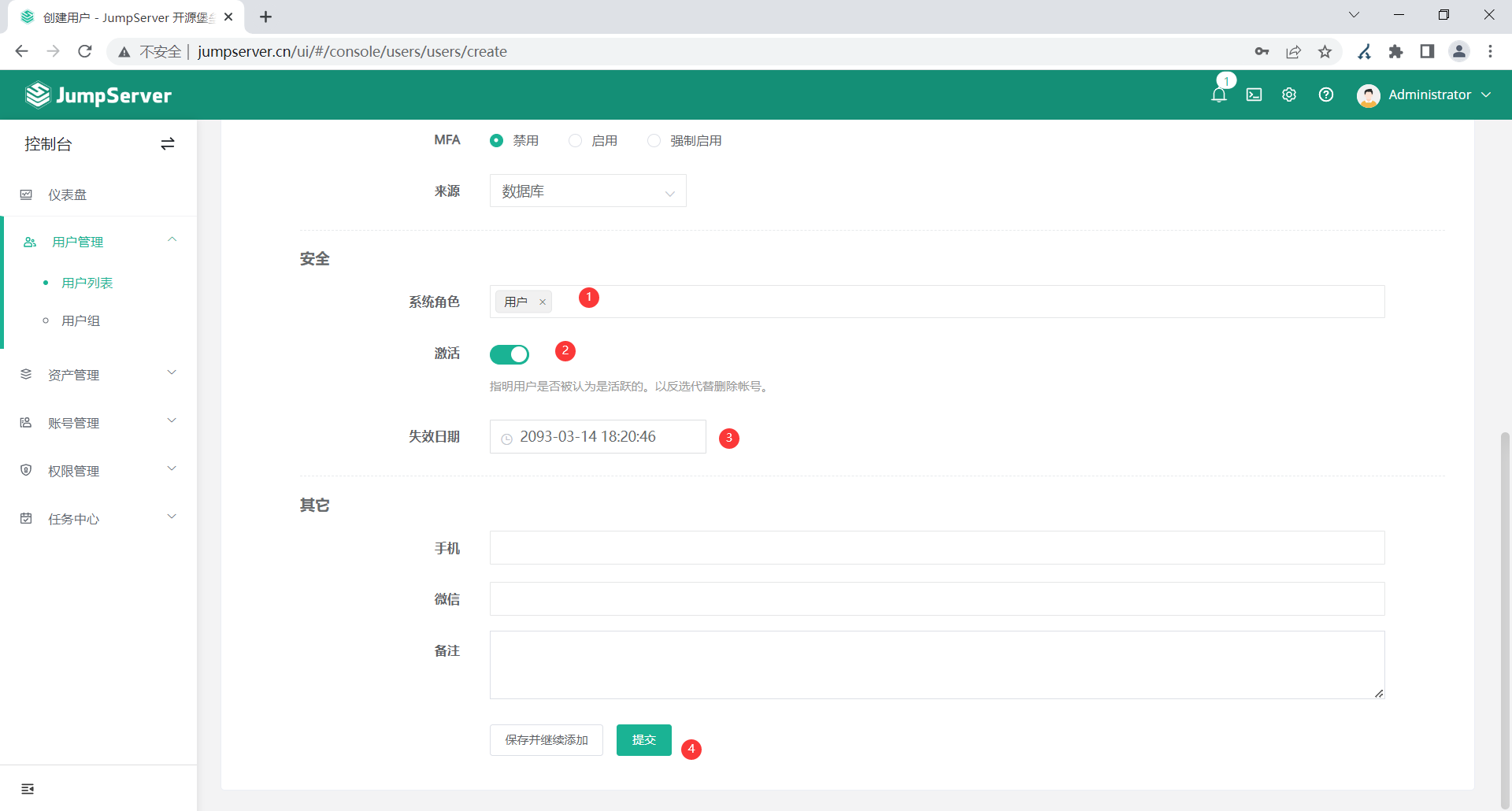
4.资产授权
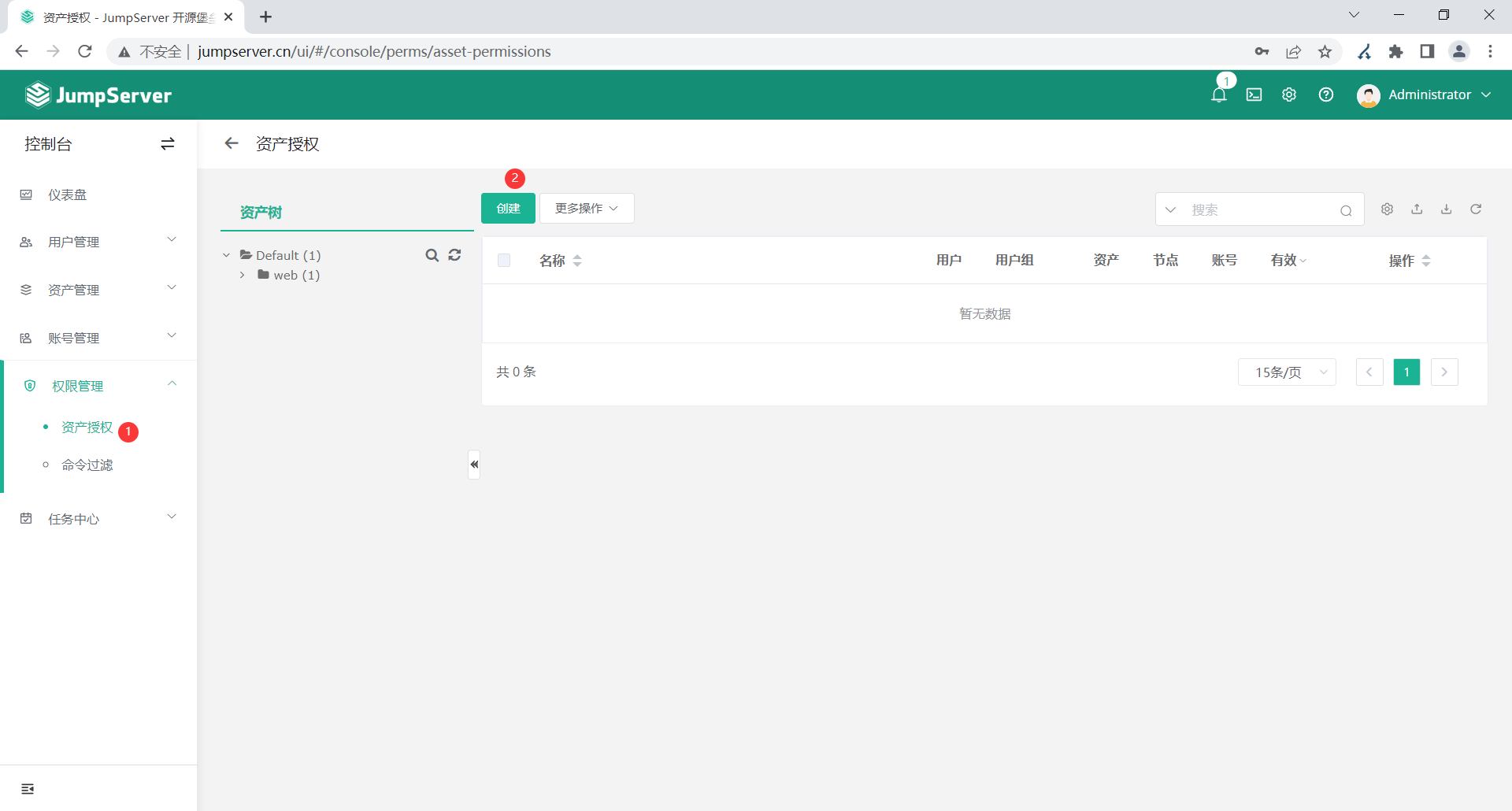
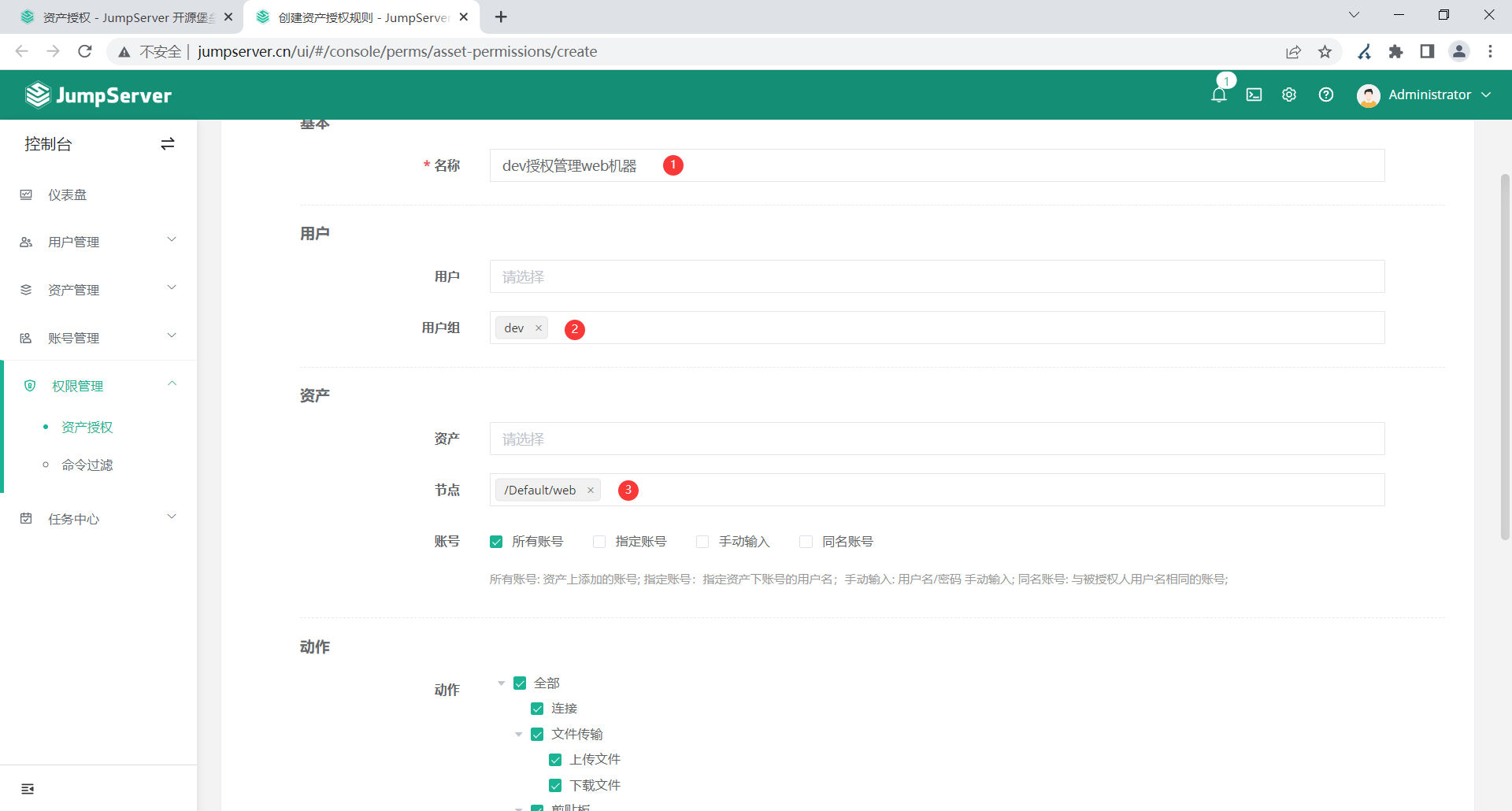

5.登陆测试
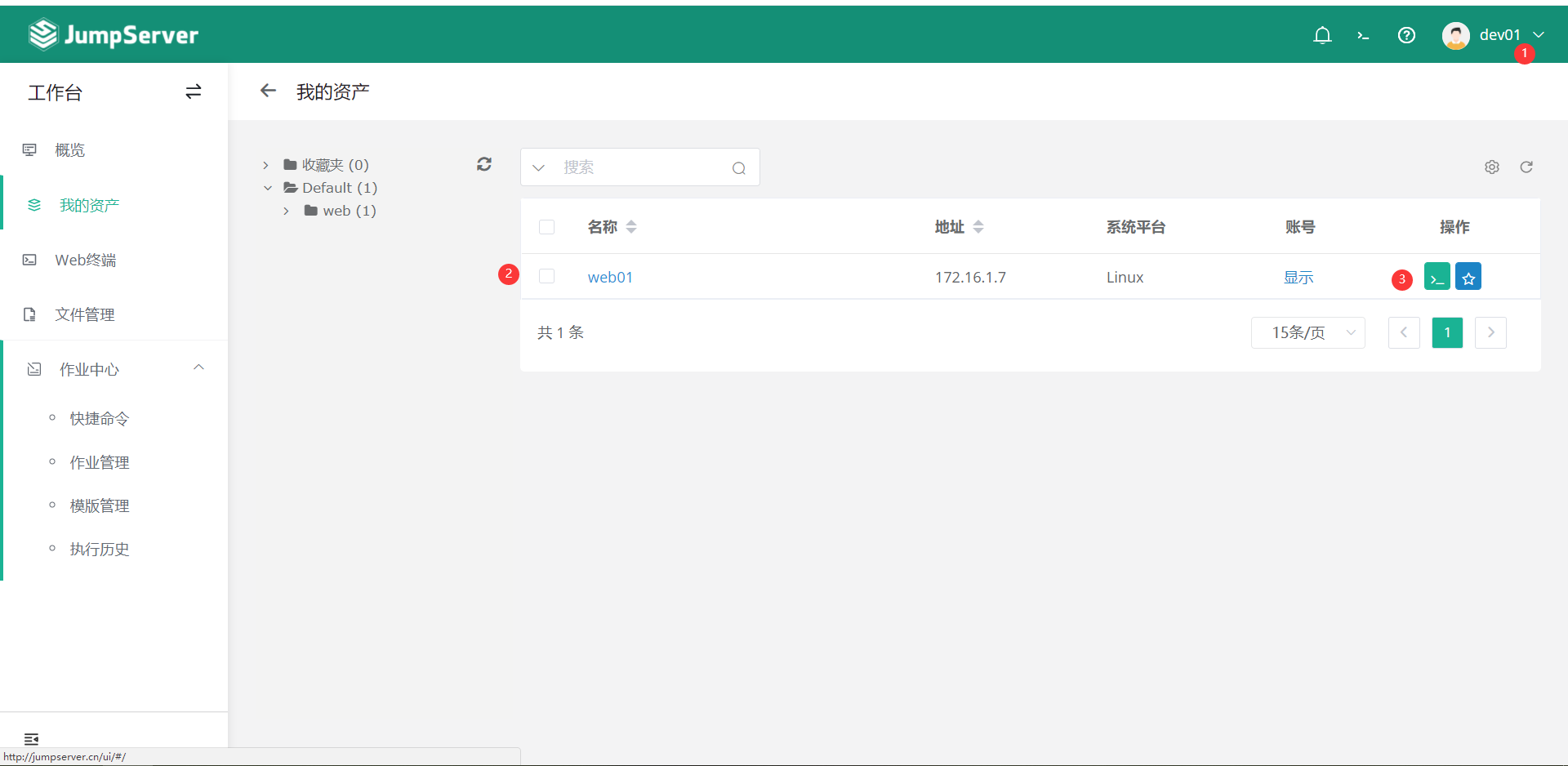
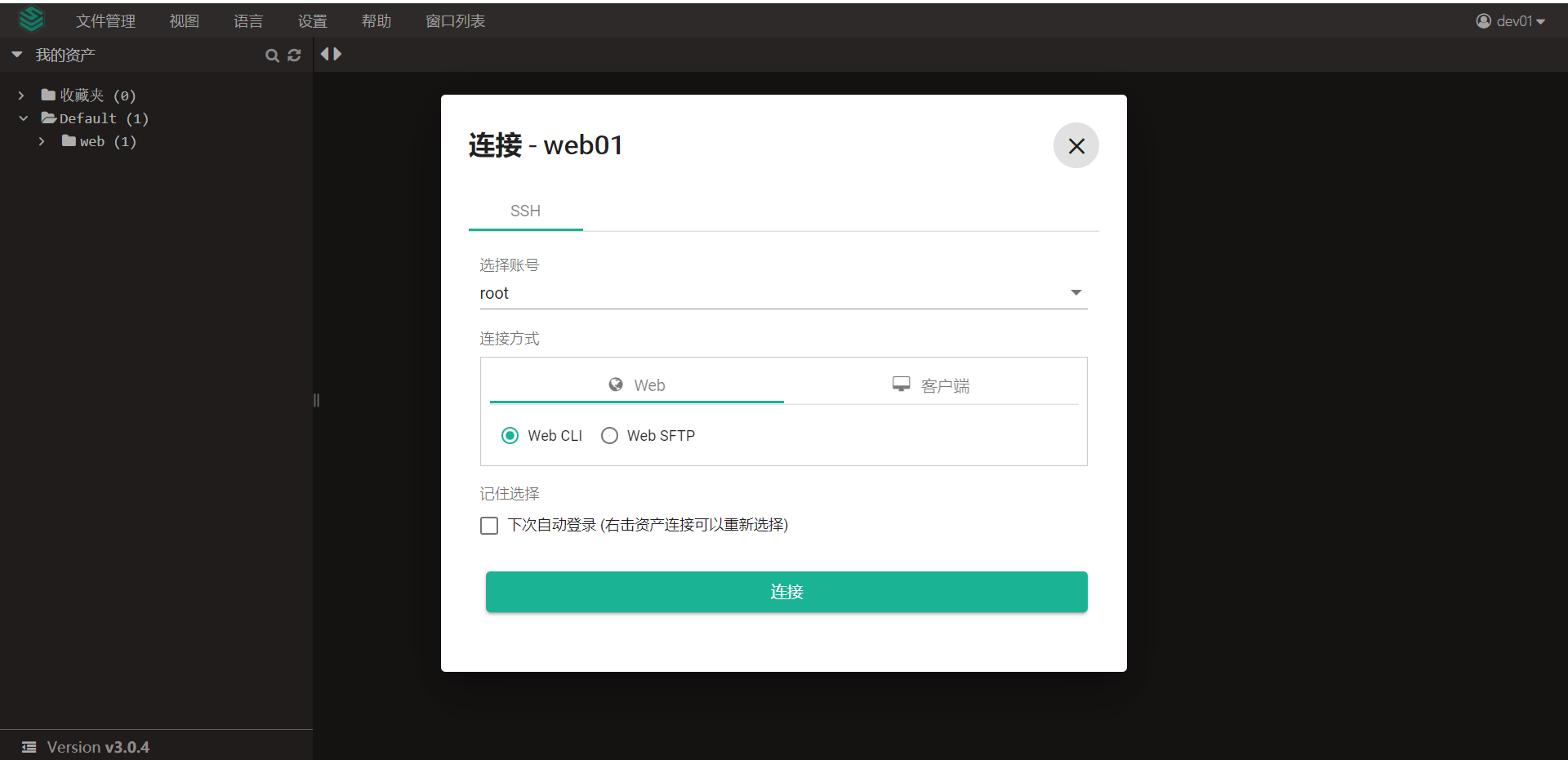
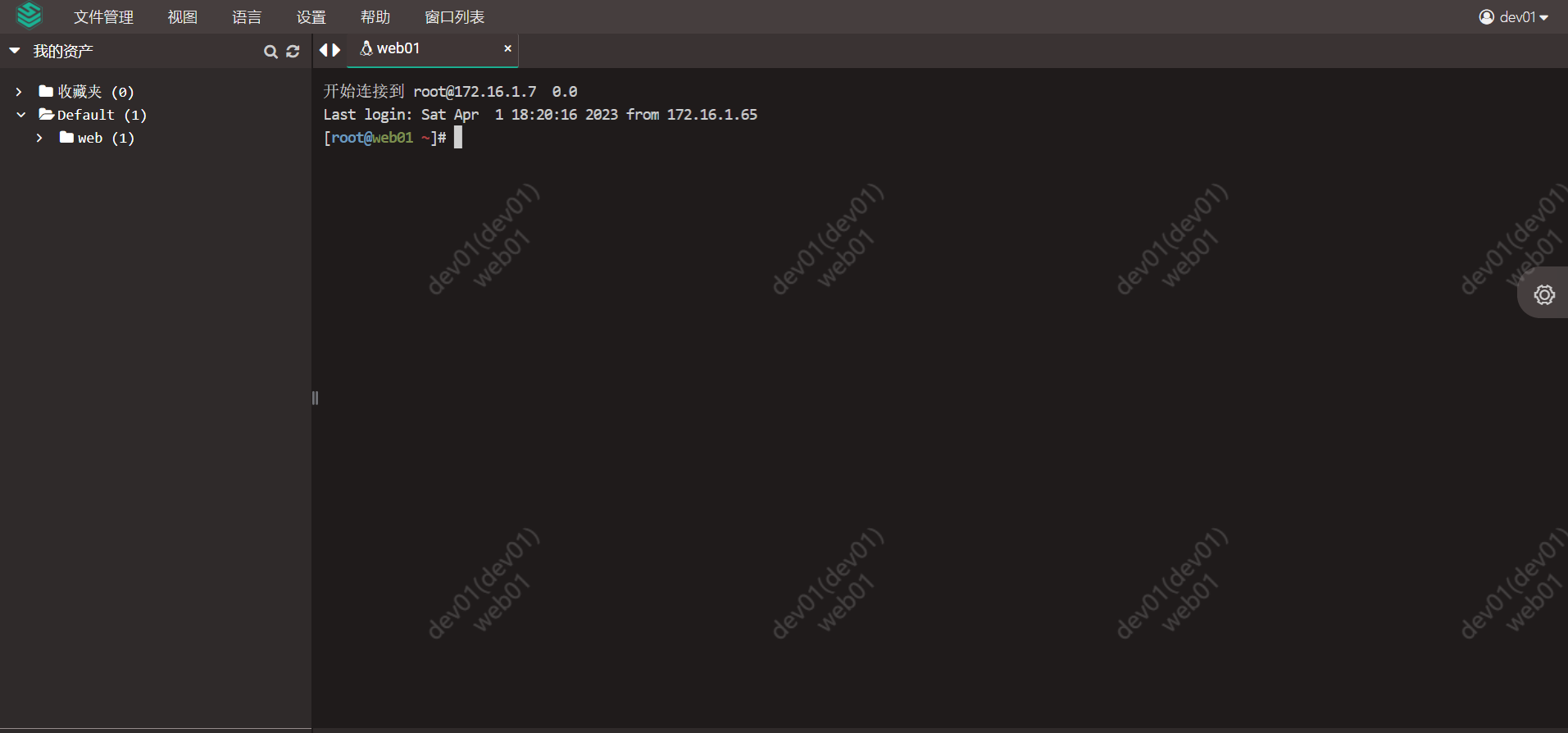
6.设置命令过滤
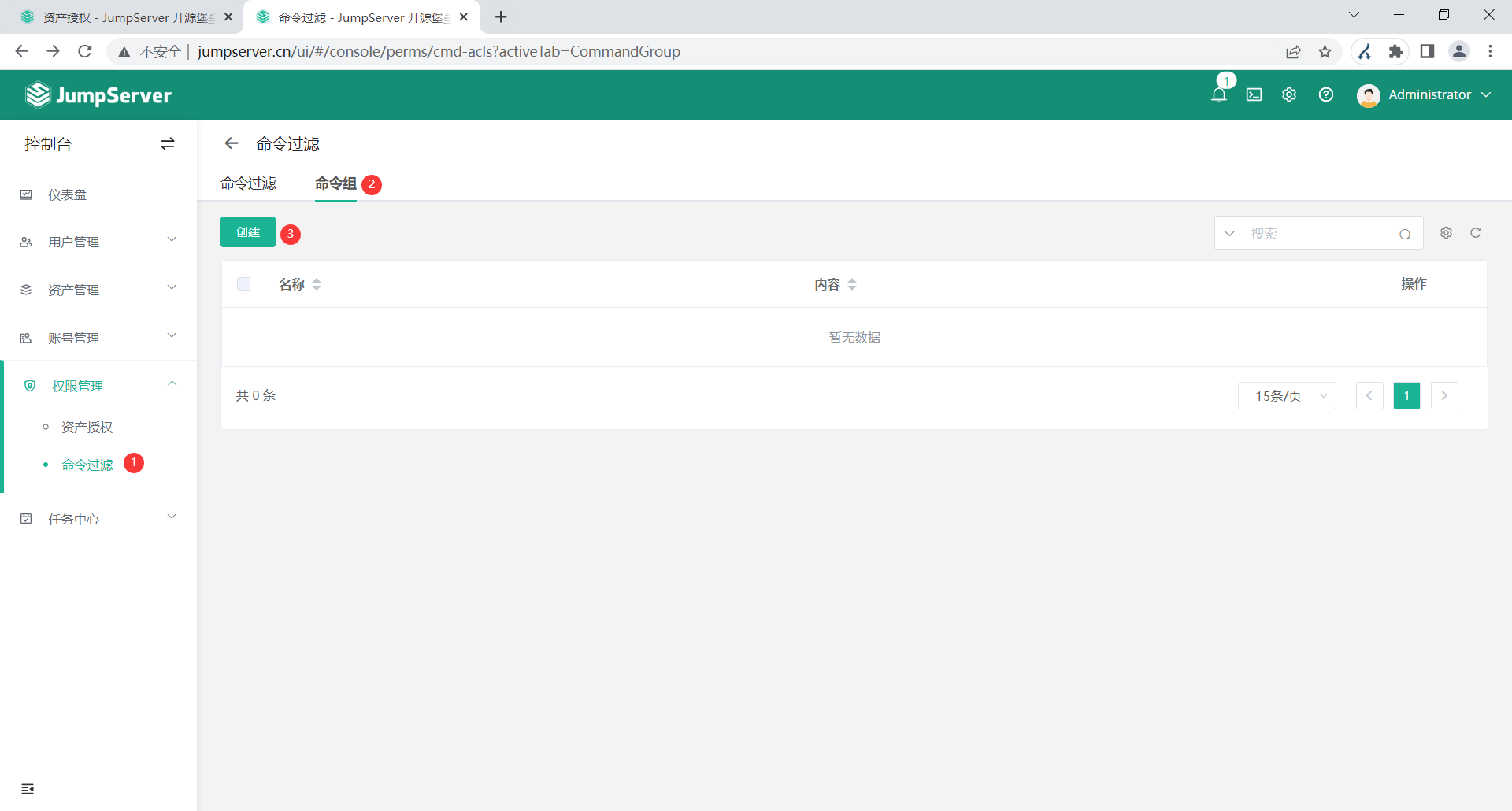
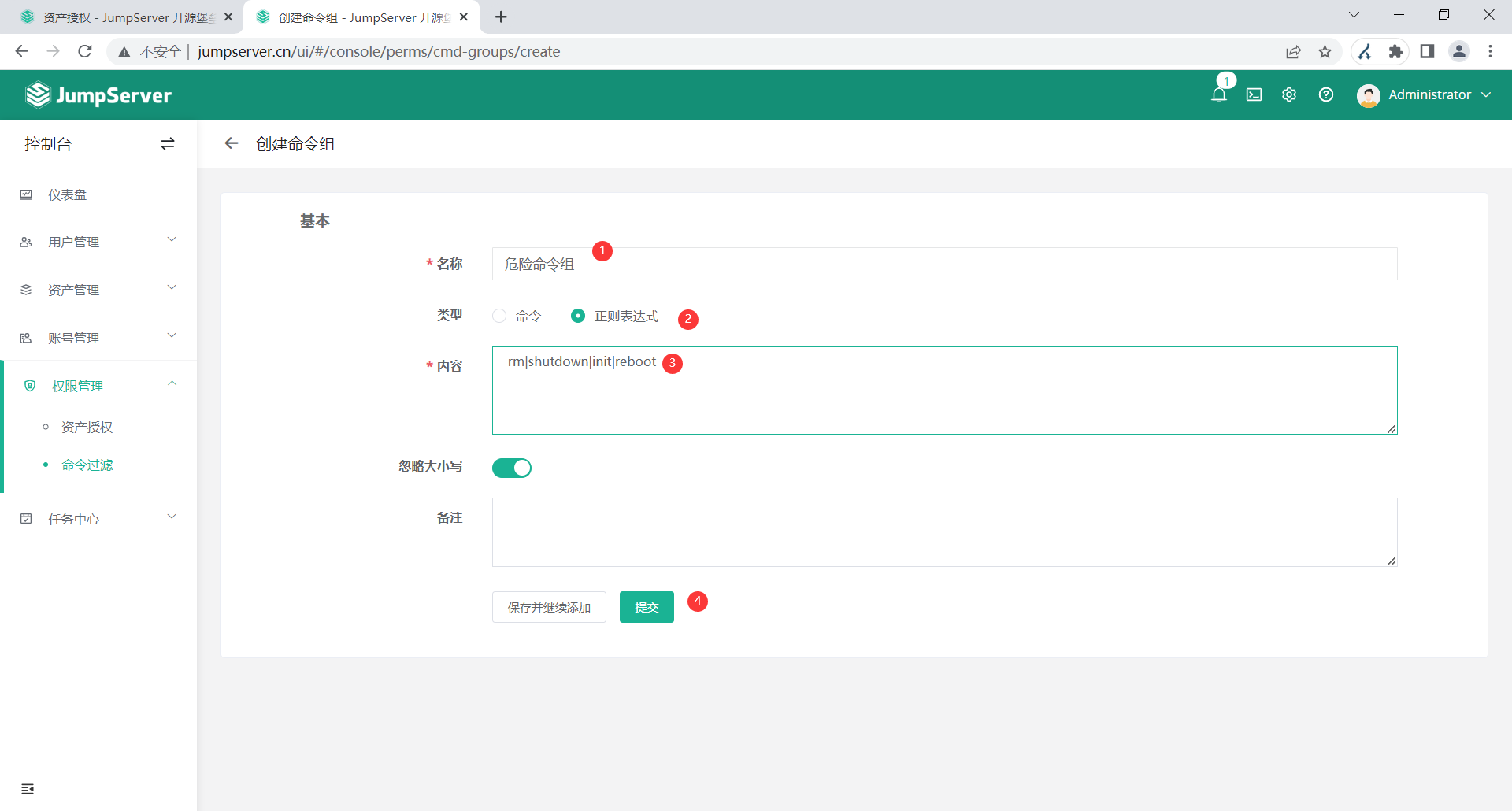
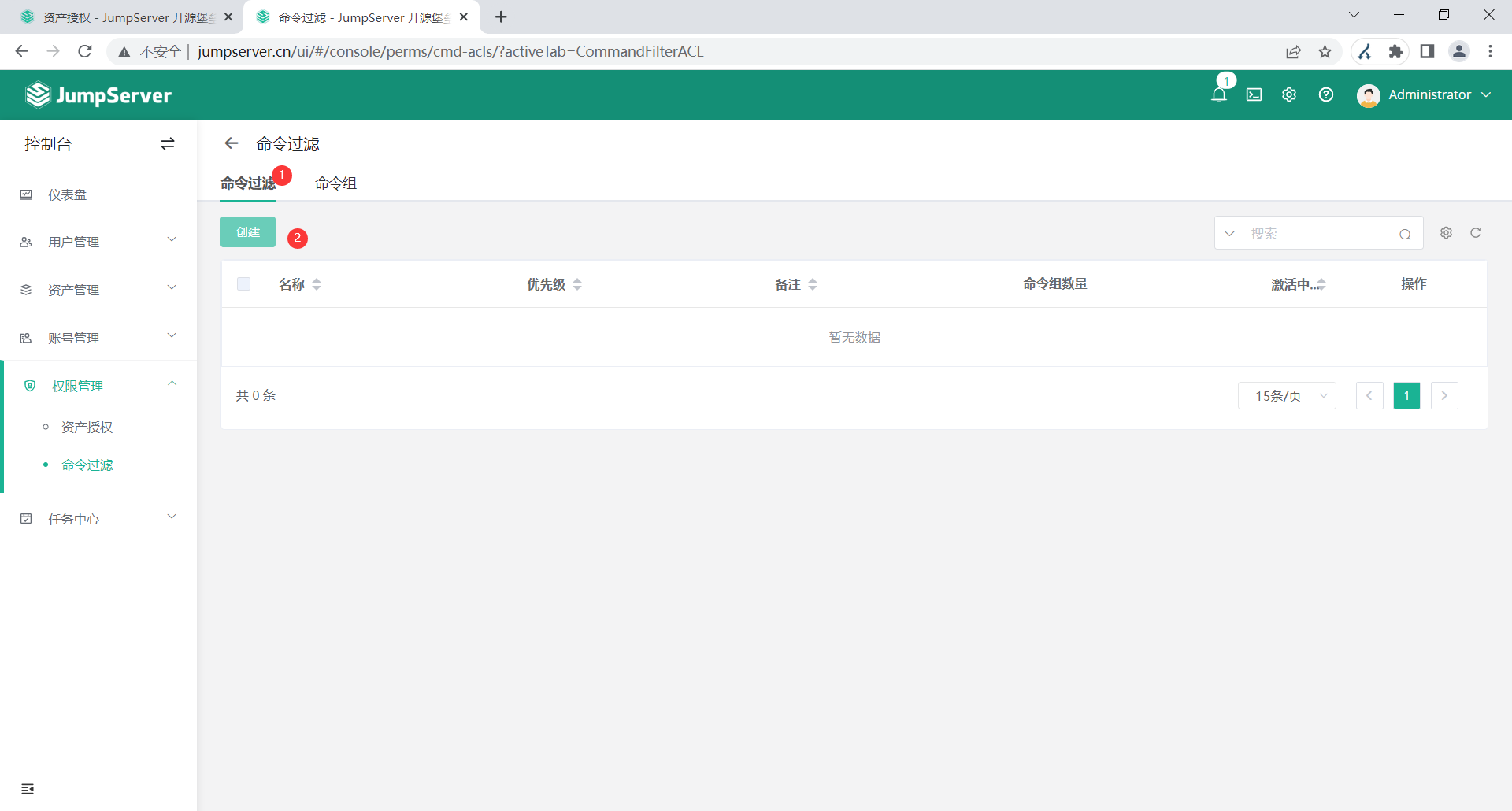
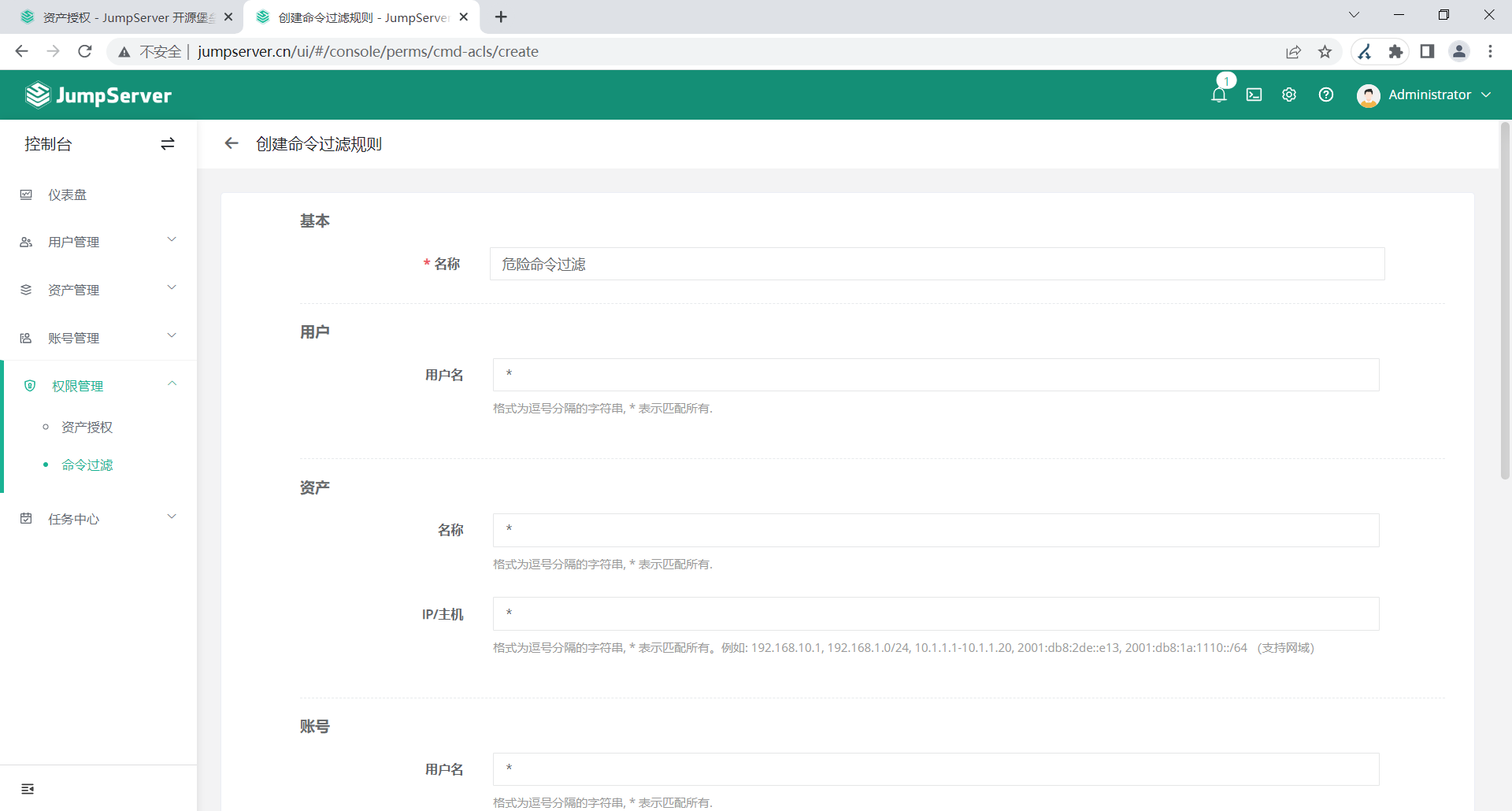
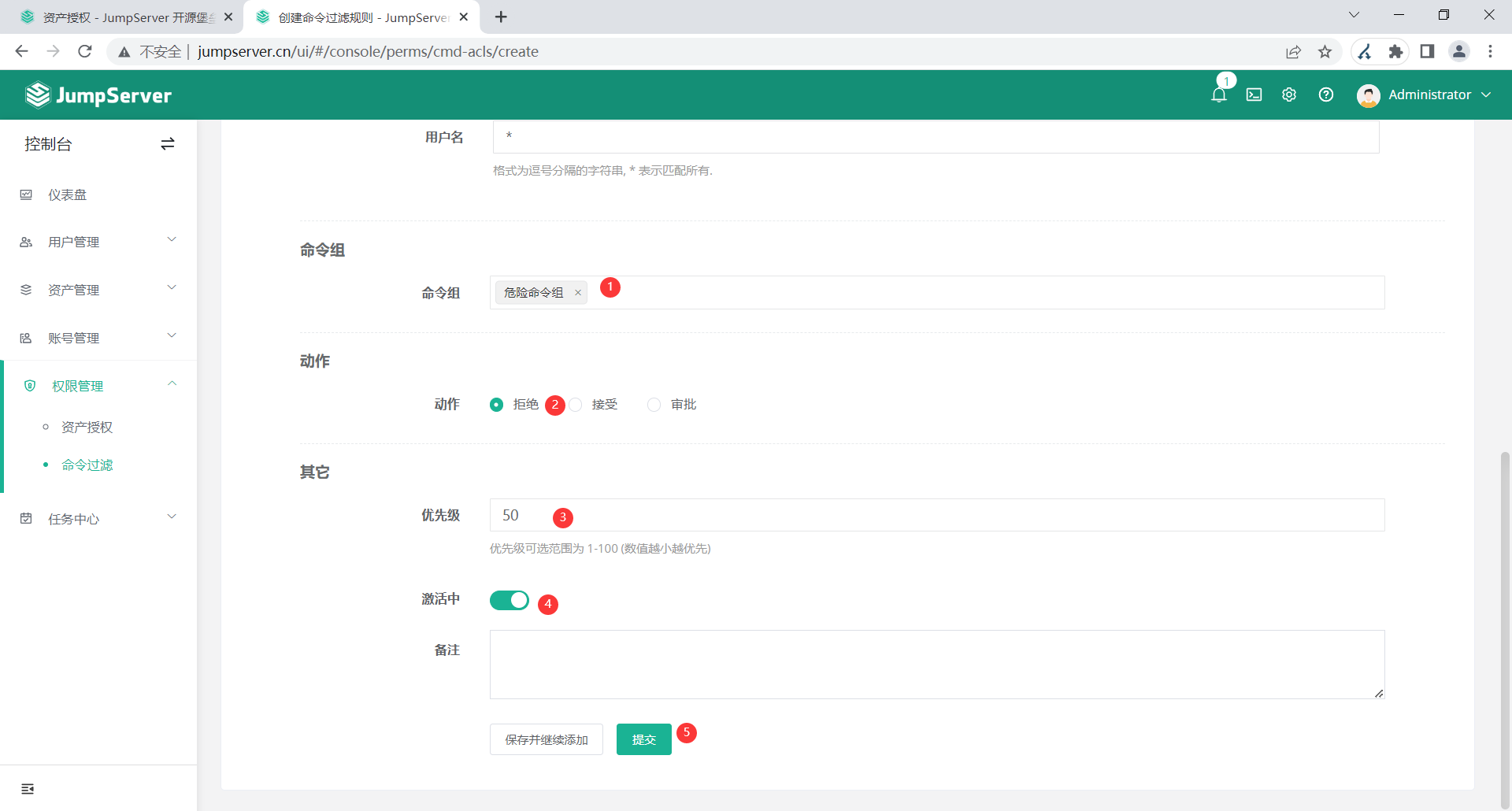
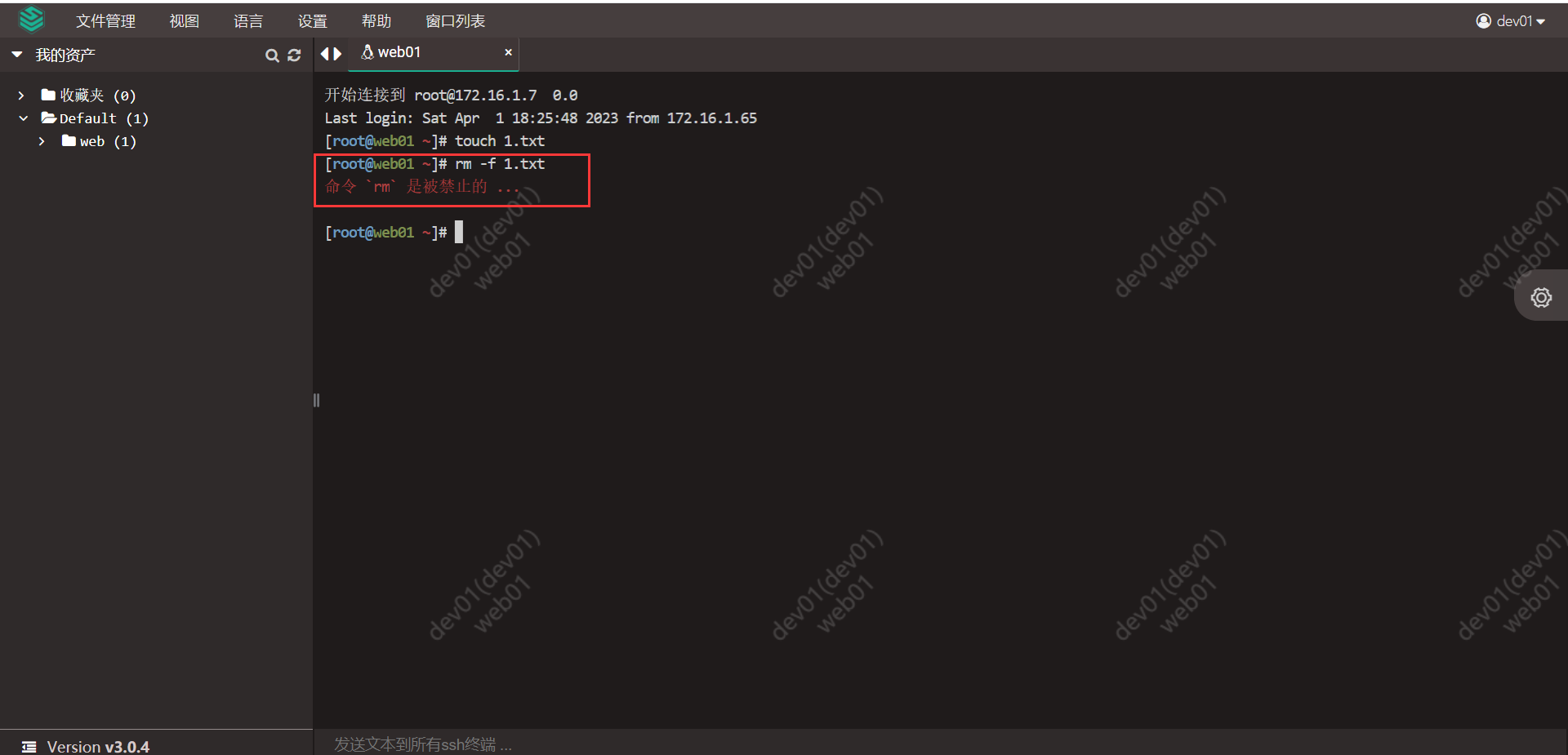
7.命令行访问
[root@jumpserver ~]# ssh -p2222 admin@10.0.0.65
admin@10.0.0.65's password: #输入jumpserver的密码
Administrator, JumpServer 开源堡垒机
1) 输入 部分IP,主机名,备注 进行搜索登录(如果唯一).
2) 输入 / + IP,主机名,备注 进行搜索,如:/192.168.
3) 输入 p 进行显示您有权限的资产.
4) 输入 g 进行显示您有权限的节点.
5) 输入 h 进行显示您有权限的主机.
6) 输入 d 进行显示您有权限的数据库.
7) 输入 k 进行显示您有权限的Kubernetes.
8) 输入 r 进行刷新最新的机器和节点信息.
9) 输入 s 进行中文-English-日本語语言切换.
10) 输入 ? 进行显示帮助.
11) 输入 q 进行退出.
Opt>
六、 多因子登录(二次验证)
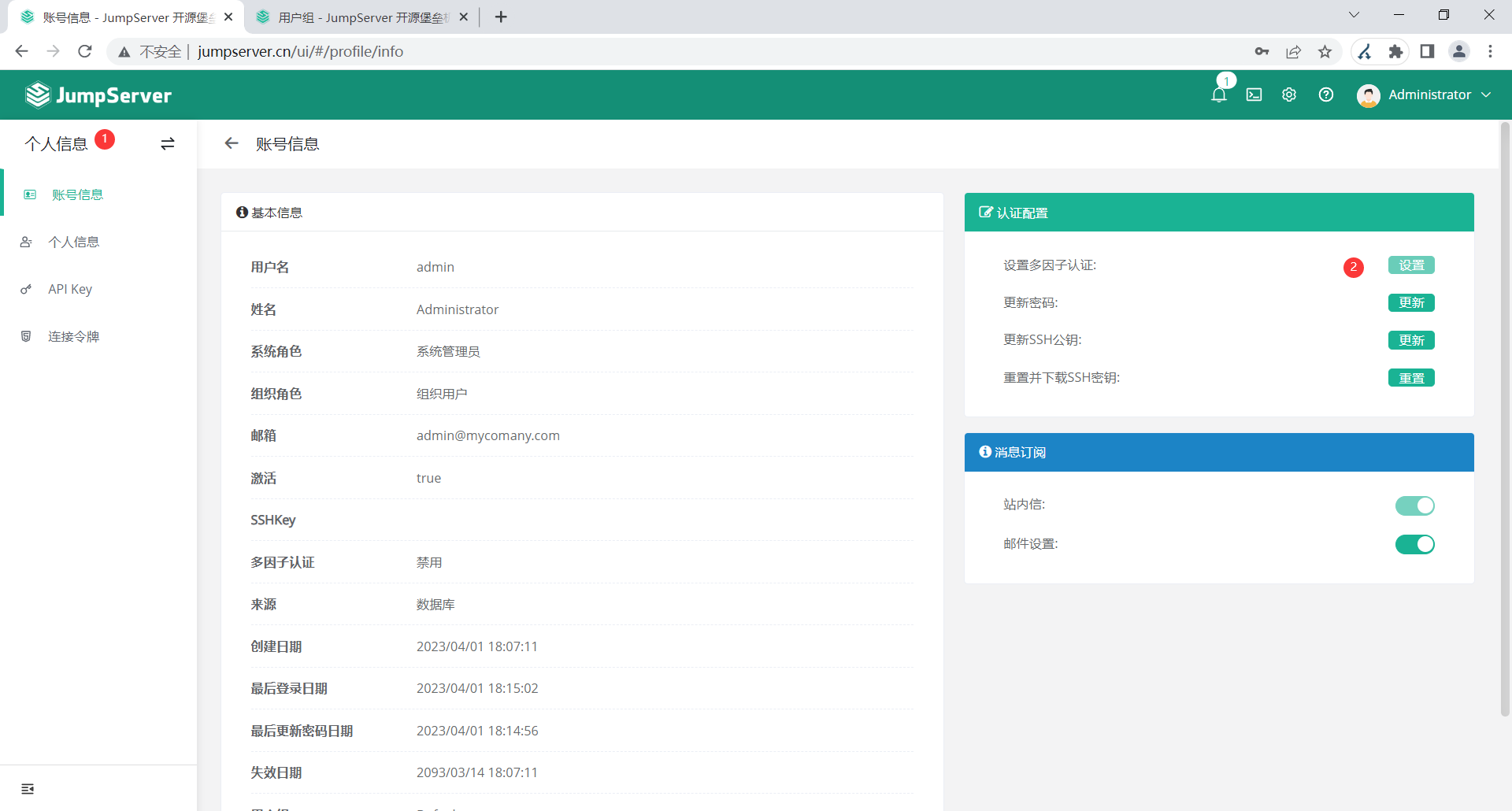
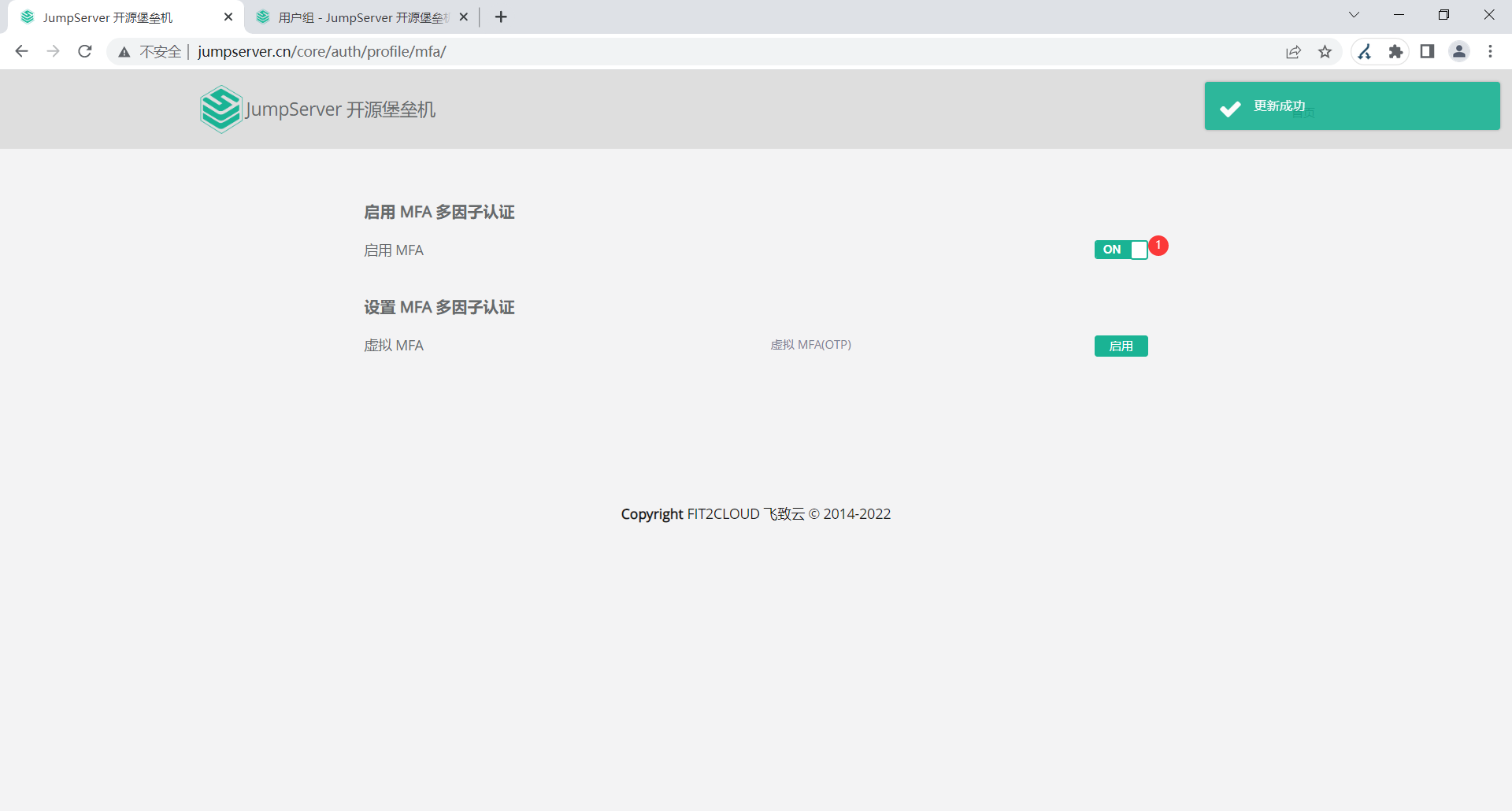
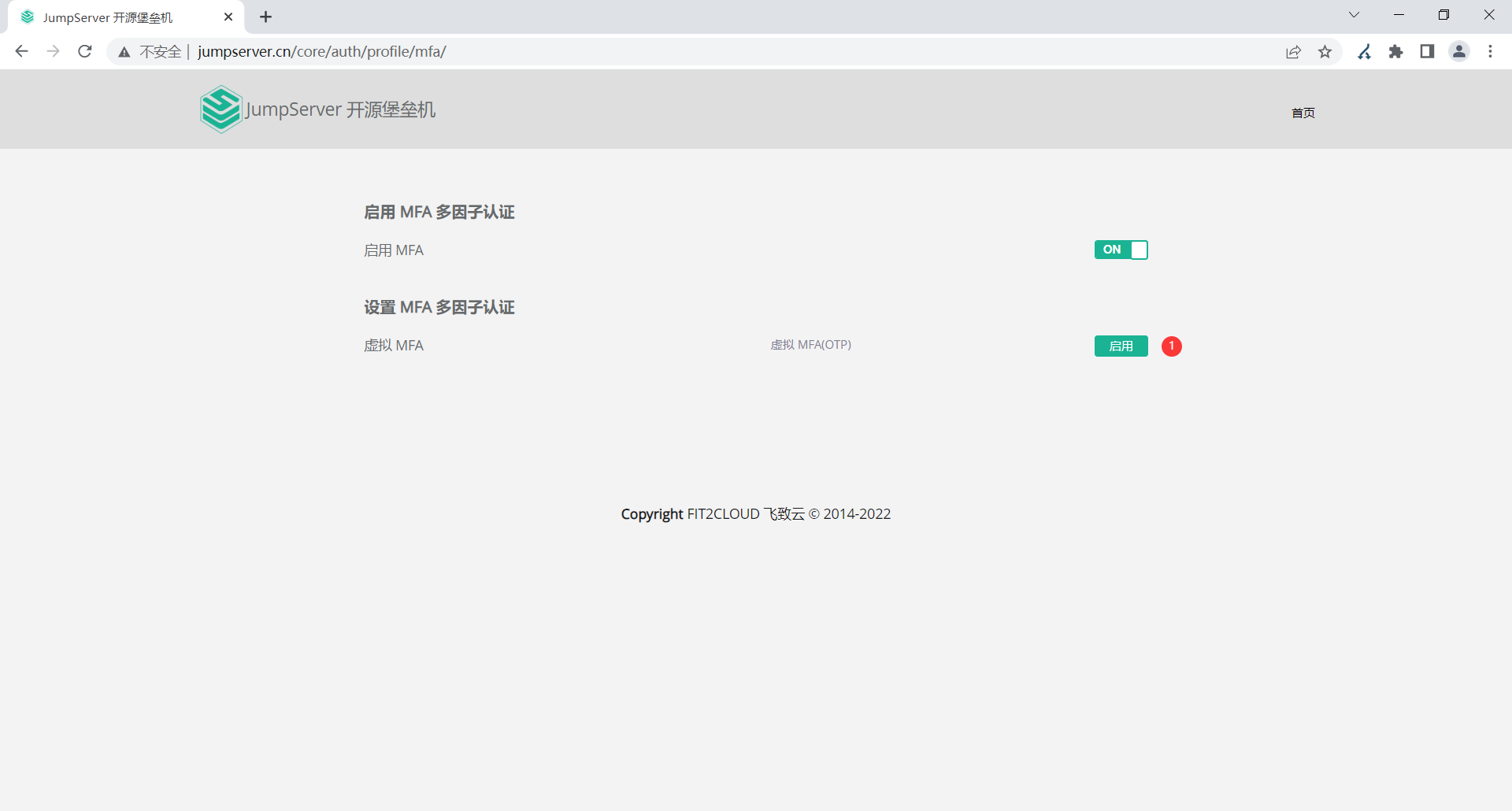
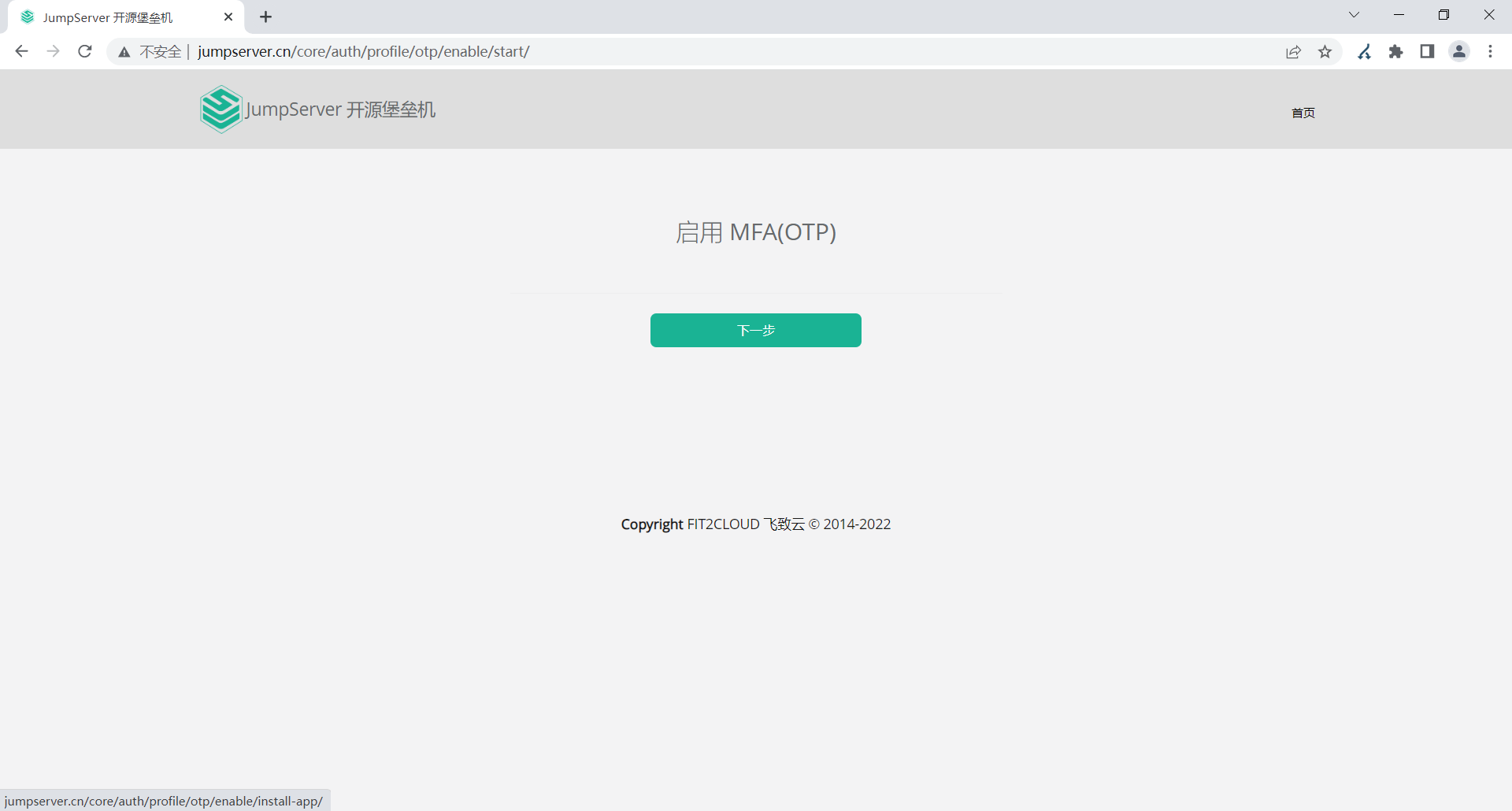

web页面版本-验证码生成器(用于测试) https://gauth.apps.gbraad.nl/#main

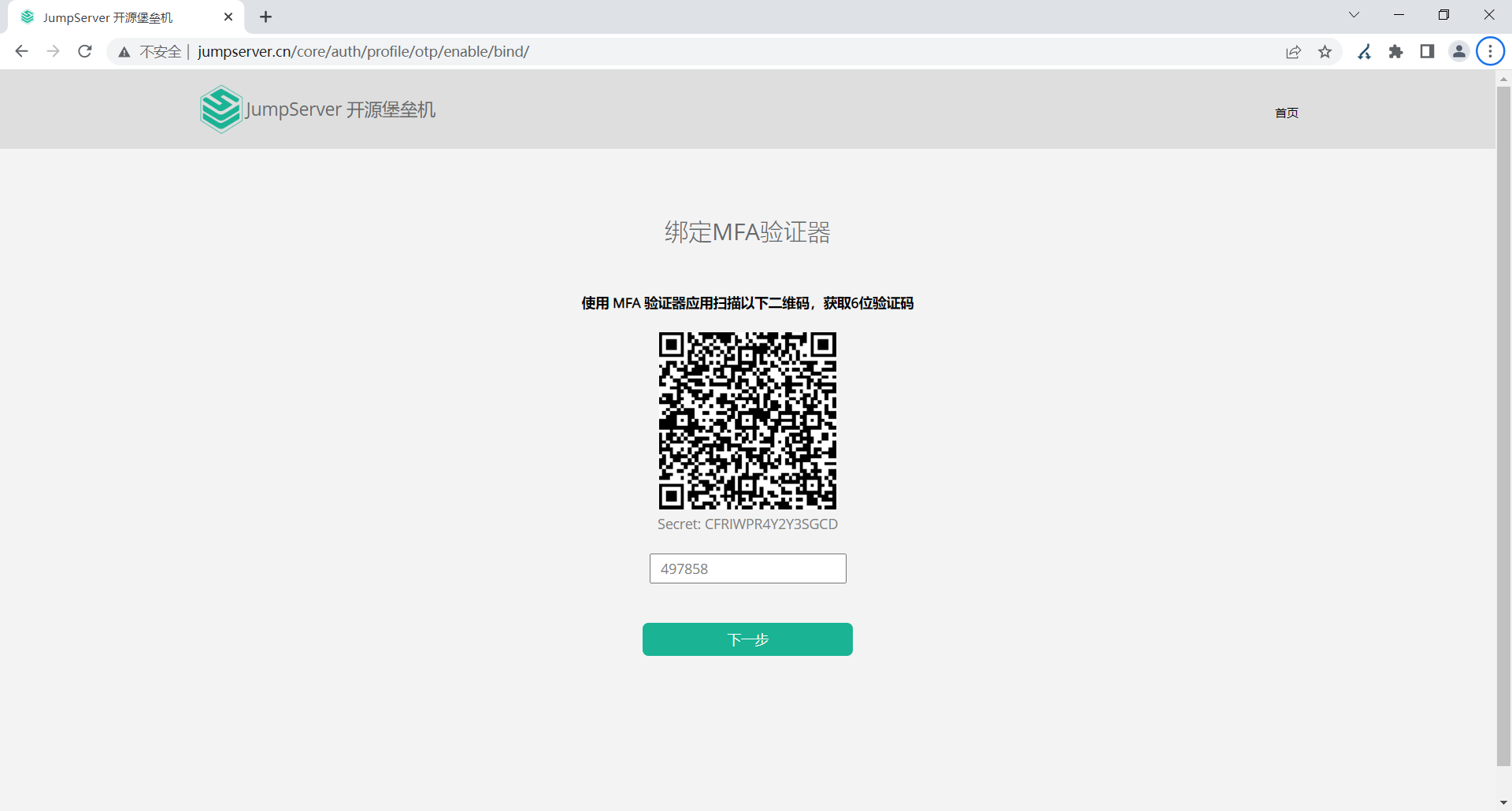
登陆之后就会提示
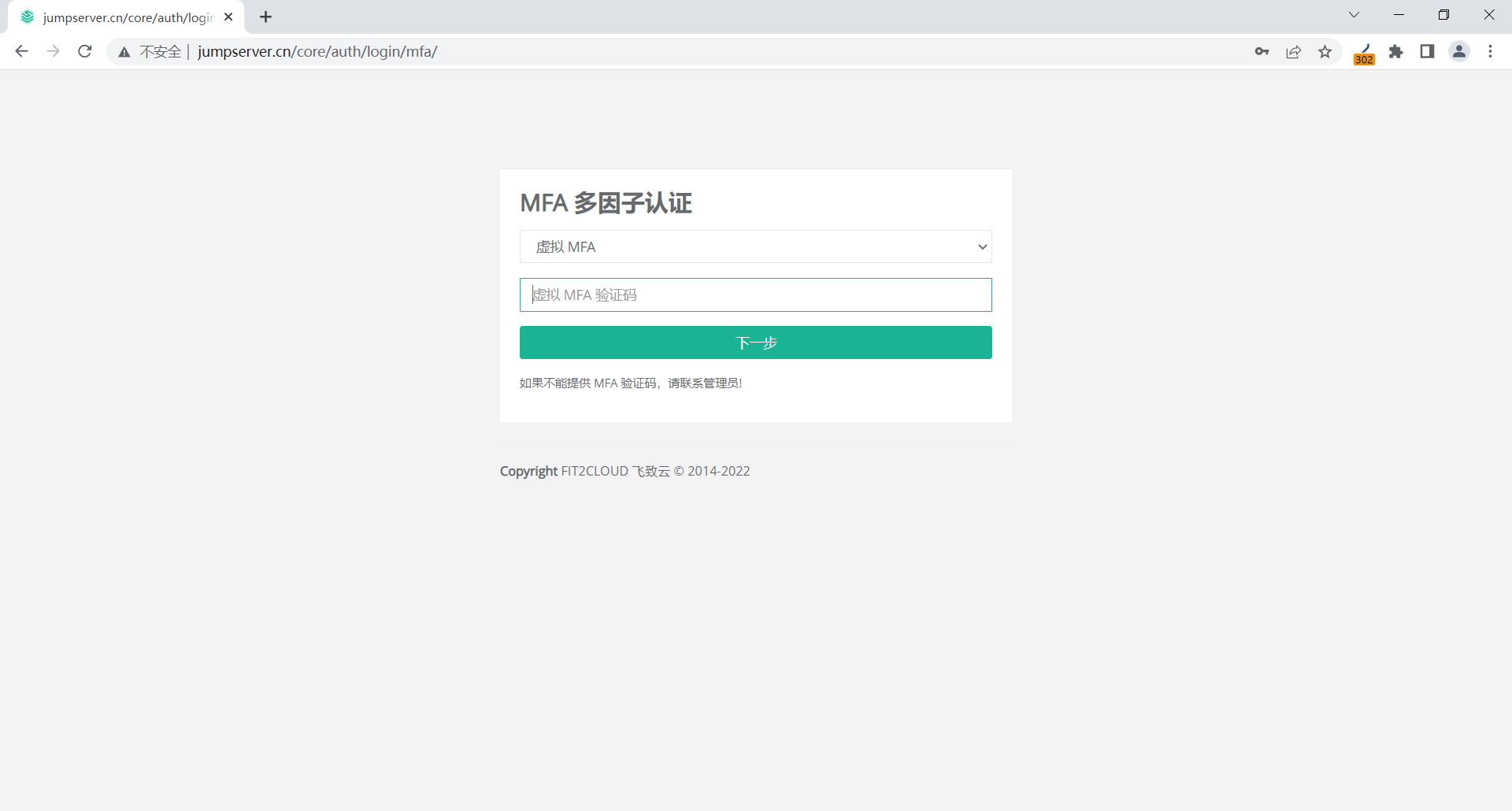
七、网域
jumpserver批量关机多个地区机房
JMS ==> 网域网关 ==> 目标资产
#网域功能是为了解决部分环境(如:混合云)无法直接连接而新增的功 能,原理是通过网关服务器进行跳转登录。
1.创建网域
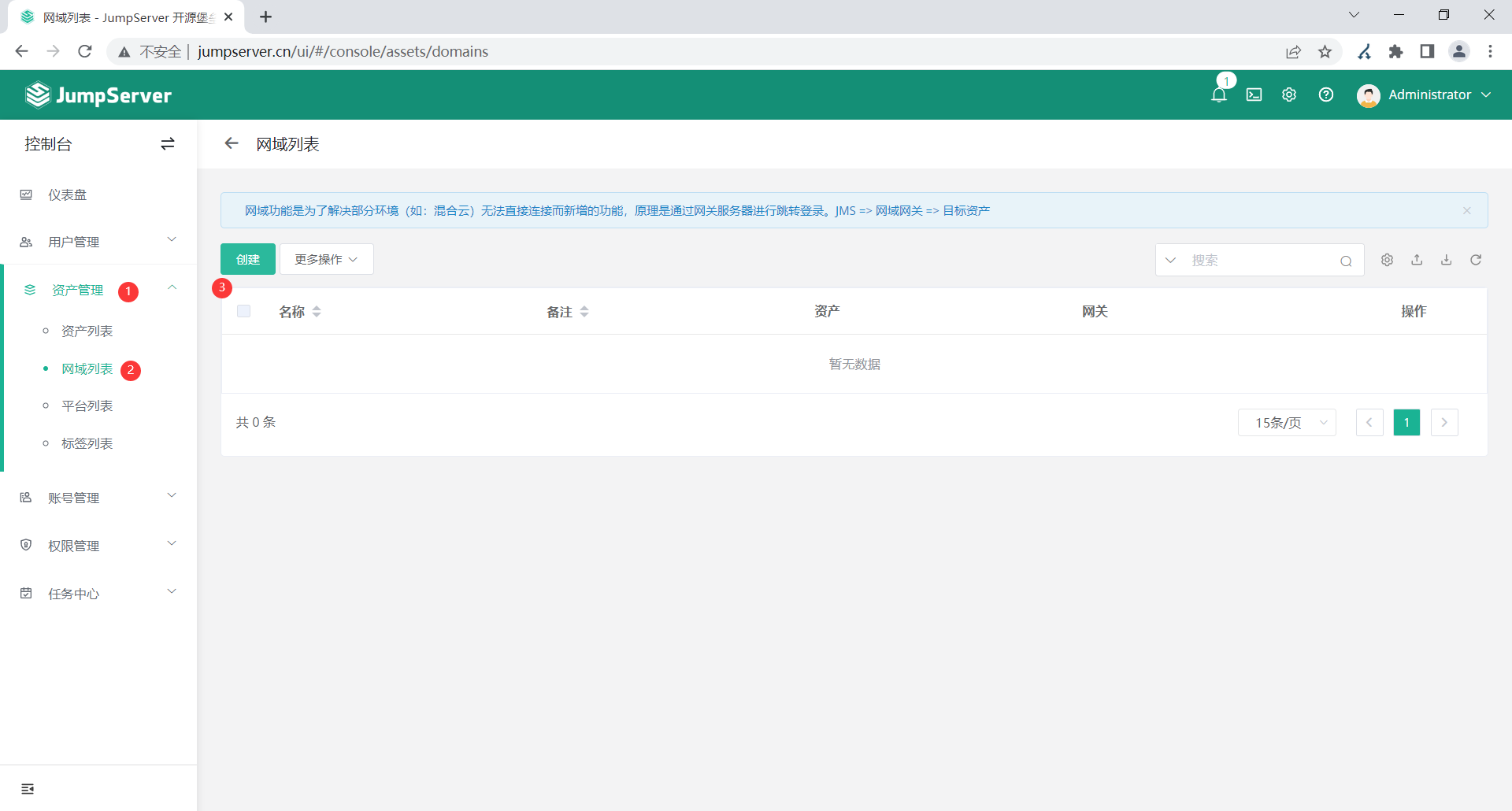
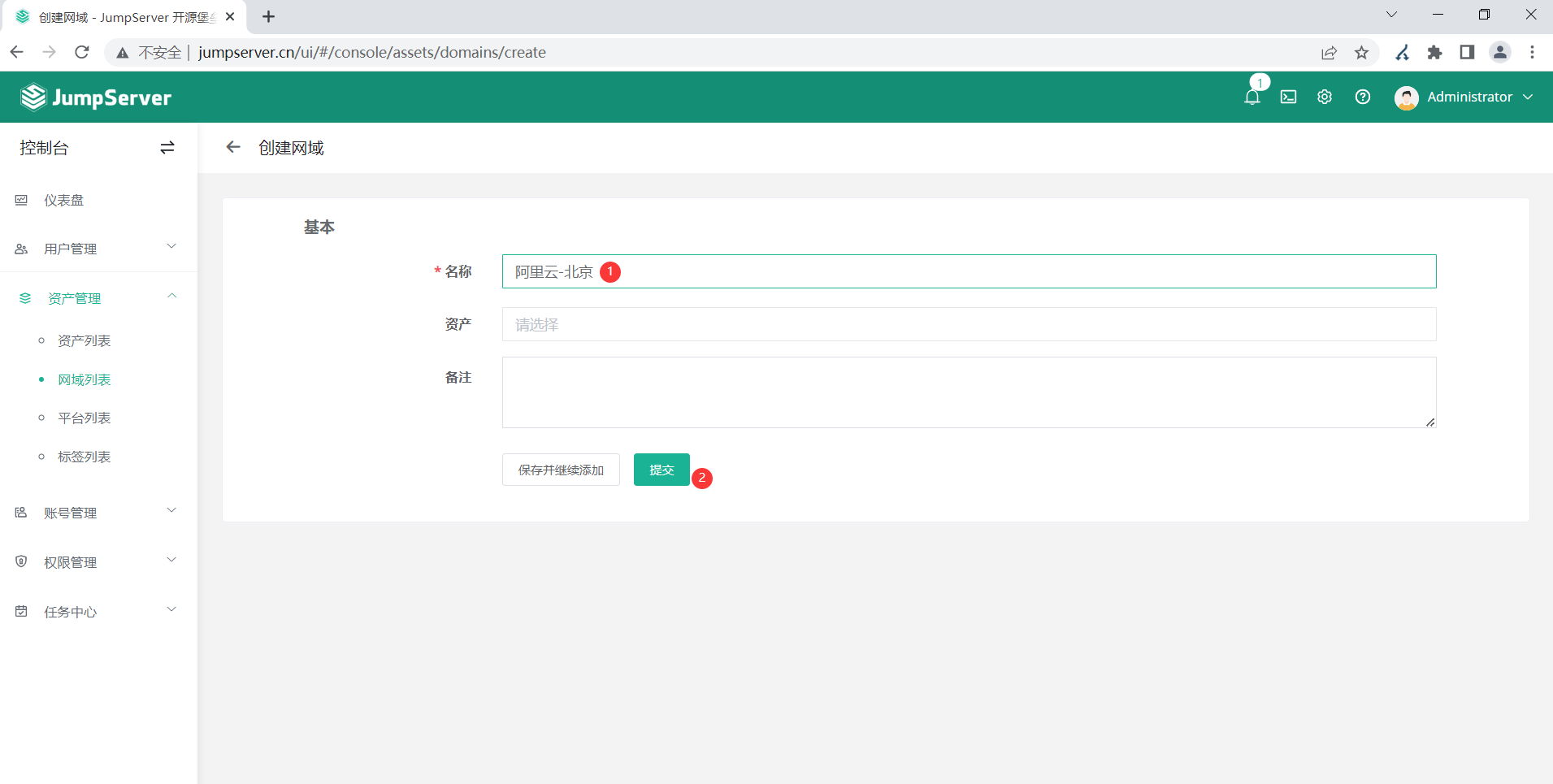
2.创建网域节点
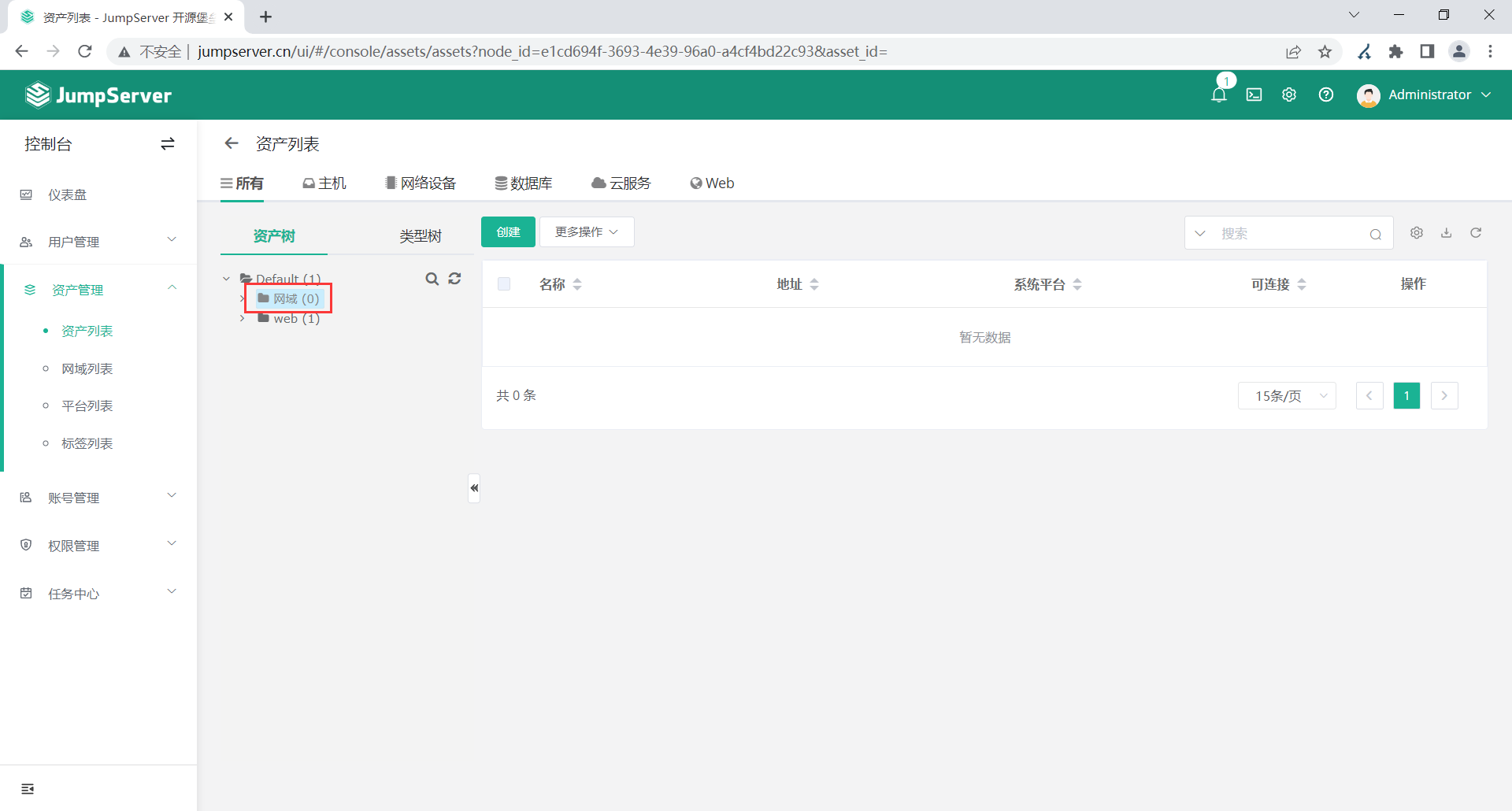
3.添加网域网关
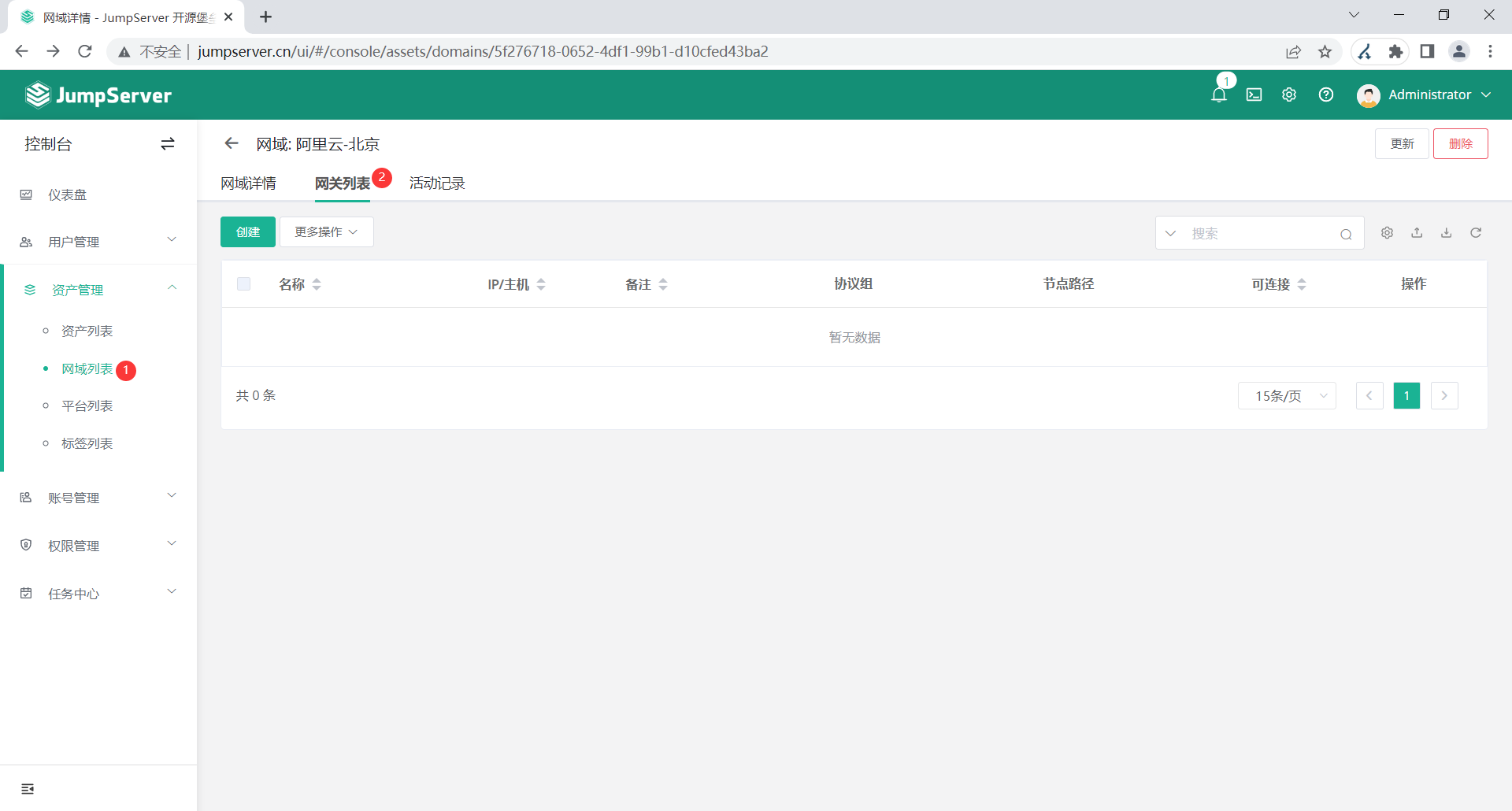
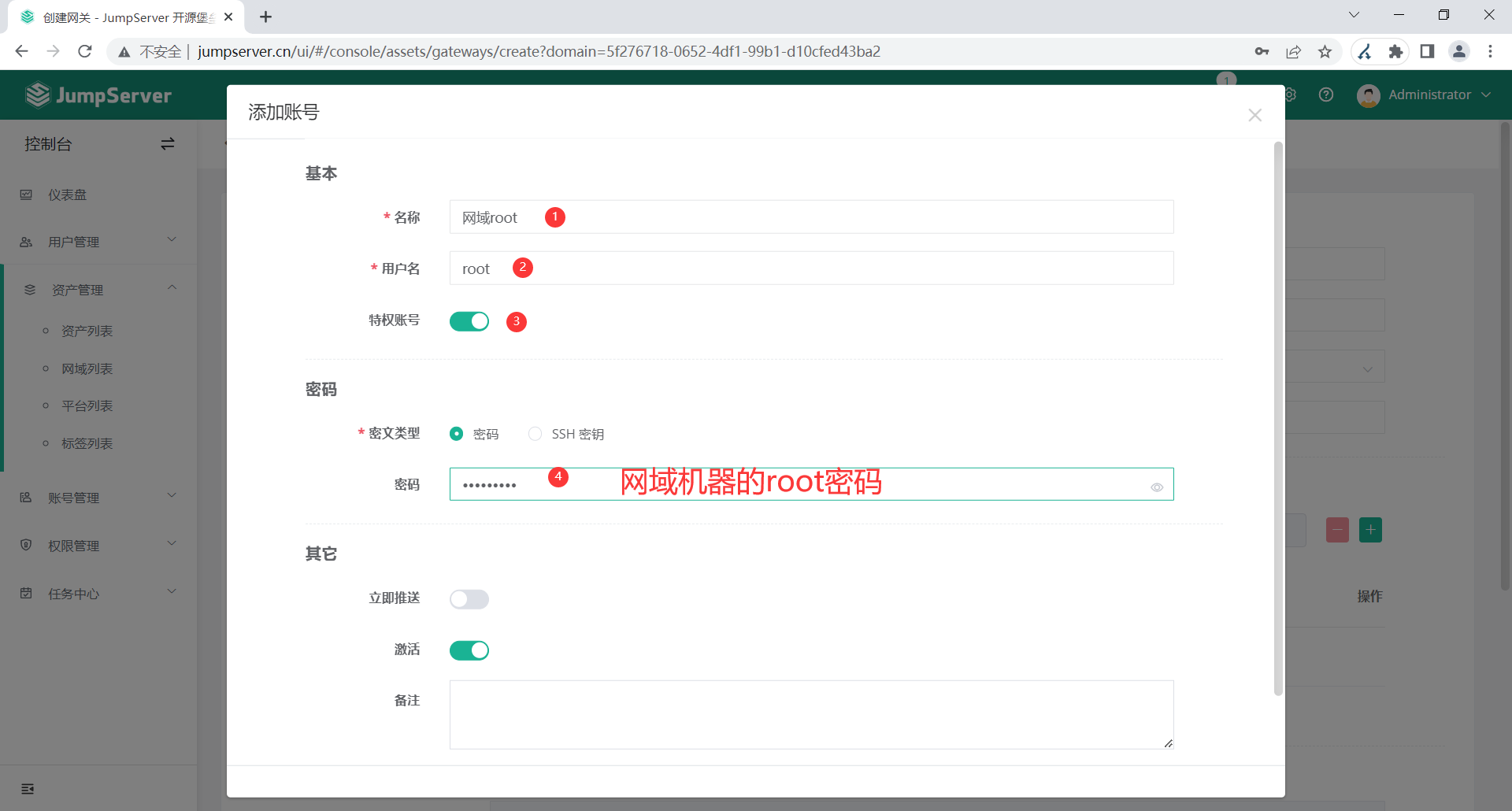
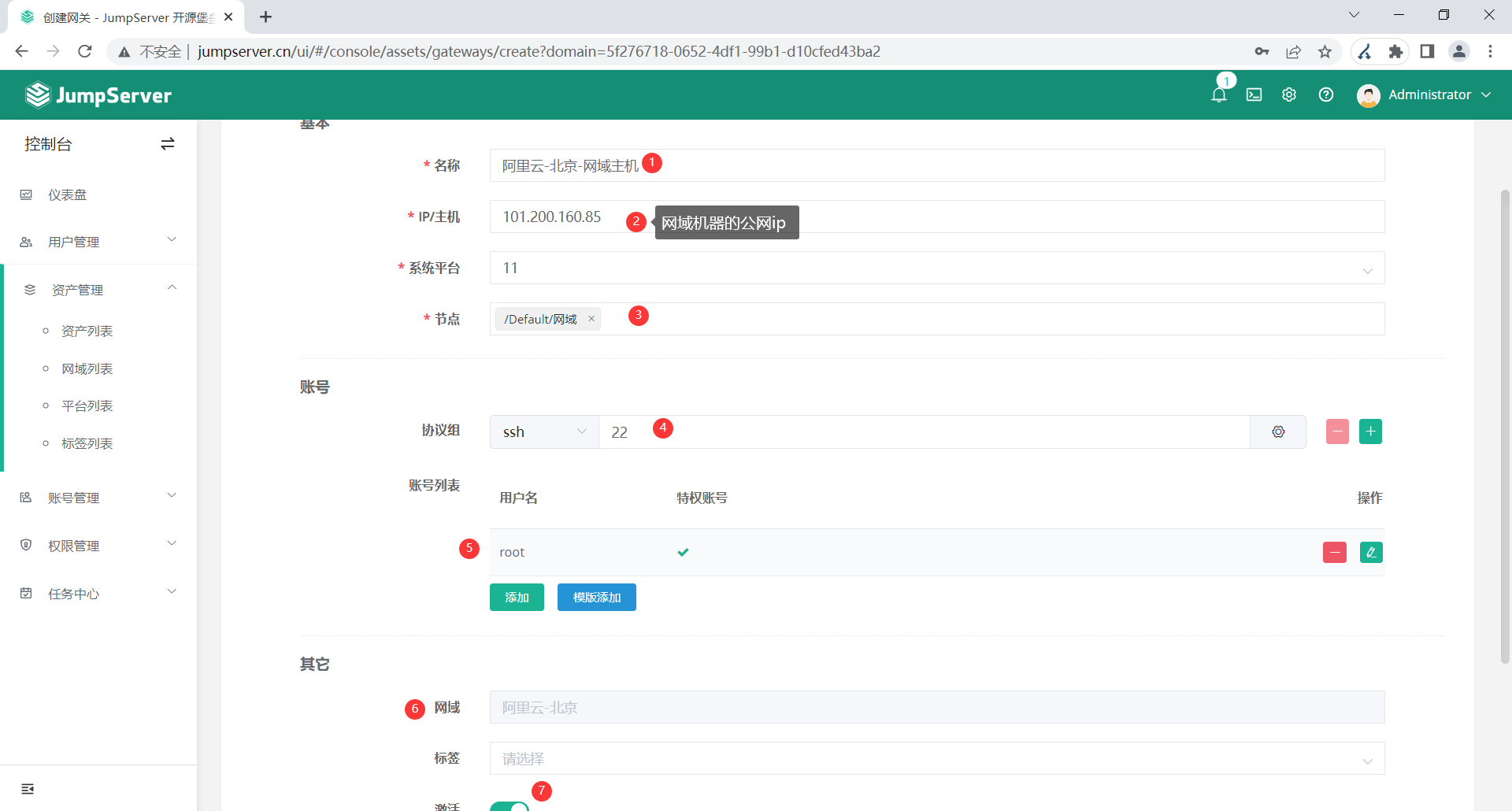
4.连接同一区域的阿里云机器,可以只有内网
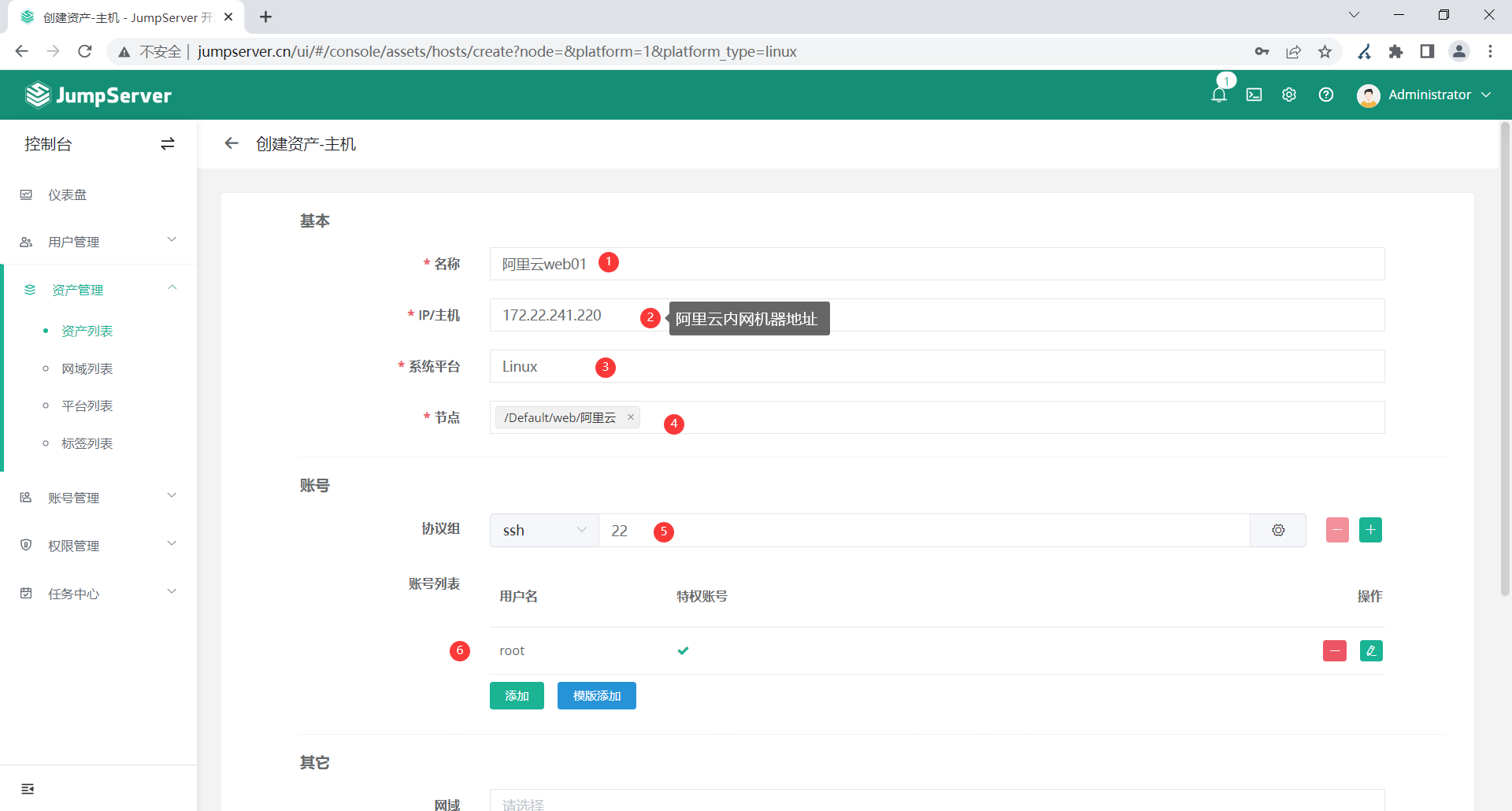
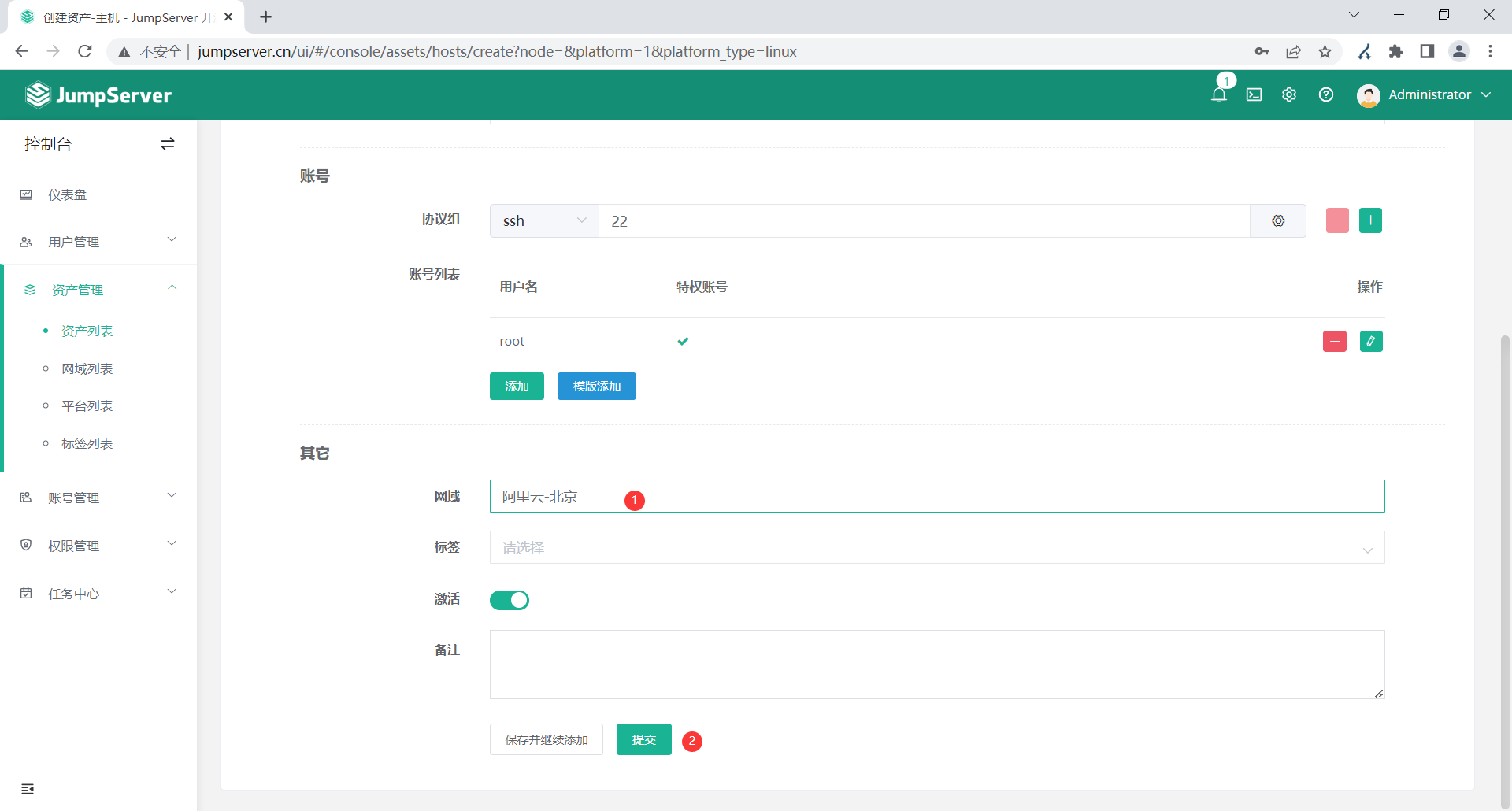
5.授权主机
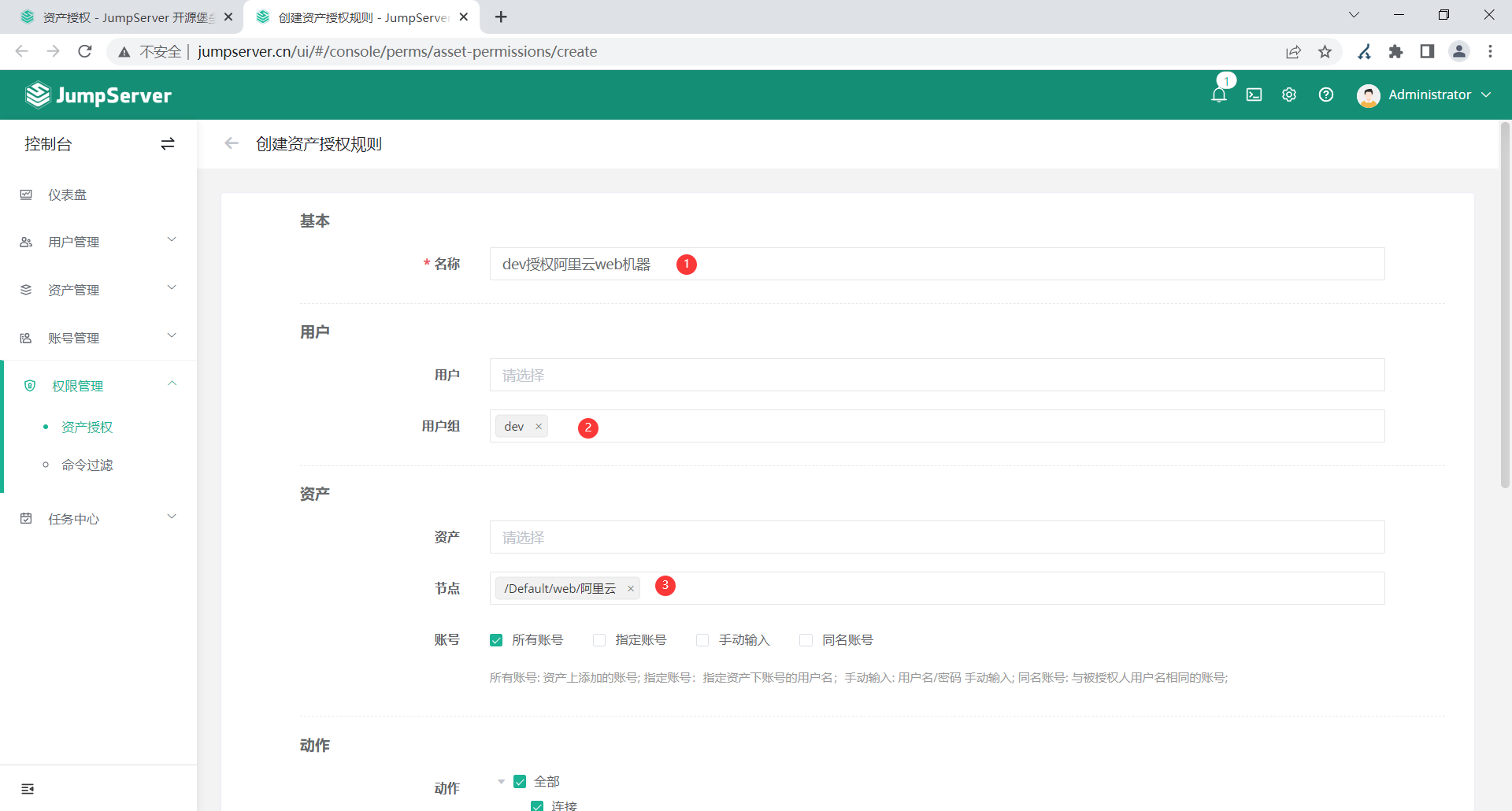
6.连接测试